說明書 SAMSUNG NV40
Lastmanuals提供軟硬體的使用指南,手冊,快速上手指南,技術資訊的分享,儲存,與搜尋 別忘了:總是先閱讀過這份使用指南後,再去買它!!!
如果這份文件符合您所要尋找的使用指南, 說明書或使用手冊,特色說明,與圖解,請下載它. Lastmanuals讓您快速和容易的使用這份SAMSUNG NV40產品使用手冊 我們希望SAMSUNG NV40的使用手冊能對您有幫助
Lastmanuals幫助您下載此使用指南SAMSUNG NV40

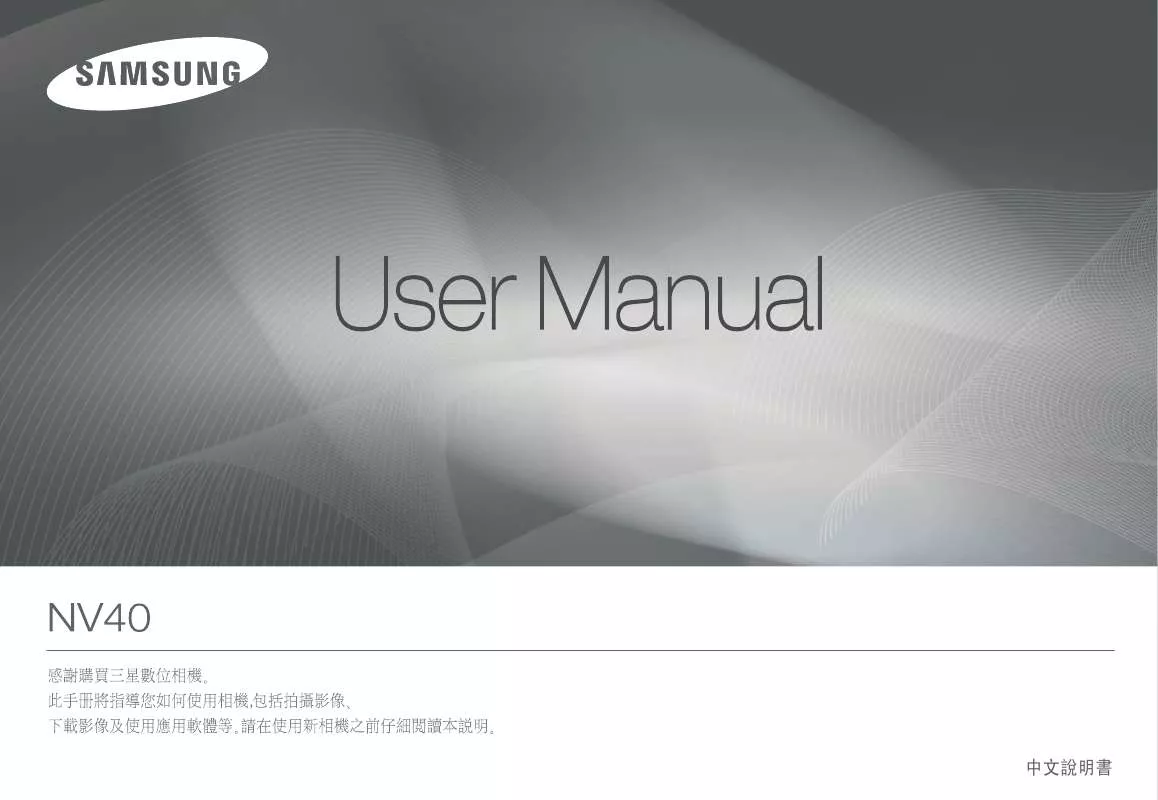
您也可以下載以下與您要搜尋的產品相關的手冊
 SAMSUNG NV40 (11108 ko)
SAMSUNG NV40 (11108 ko)
手冊摘要: 使用說明書 SAMSUNG NV40
在使用指南中有清楚的使用說明
[. . . ] 63 ● 自拍團體照 (自拍功能). 67、68 ● 將日期及時間加入相片 . 66 ● 近距離拍攝主體 (微距拍攝). 82 ● 變更拍攝的相片尺寸 (拍攝像素). [. . . ] (第 63 頁)外,使用其他閃光燈設定時,對焦點包圍曝光功能不 適用。 • 在此模式中無法使用連續拍攝 (第 81 頁) 。
95
使用自動曝光鎖拍攝
如要使用相同的曝光拍攝數張影像,您可以使用自動曝光鎖分別設定曝光及 焦點。AE 即 “自動曝光” 。
鎖定曝光
● 將相機對準主體,然後在半按快門按鈕時 X 螢幕顯示 ¤ 時,即表示已設定曝光。 ● 如您放開快門按鈕及按下其他按鍵,¤ 會
取消顯示,相機不再鎖定自動曝光。 按下 ¤ 鍵。
構圖,然後拍攝影像
程式轉換
如您鎖定曝光,然後轉動 Â 轉盤,即可以變更快門速度及光圈值組合。
96
使用閃光曝光鎖拍攝
與自動曝光鎖 (第 96 頁)相同,您可以鎖定曝光以使用閃光燈拍攝。FE 即 “閃光曝光” 。
選擇 h (第 73 頁) 鎖定曝光
● 將相機對準主體,然後在半按快門按鈕時 X 閃光燈會啟動,當螢幕顯示 ¤ 時,即表示 ● 如您放開快門按鈕及按下其他按鍵,¤ 會
取消顯示,相機不再鎖定閃光曝光。 已設定閃光輸出。 按下 ¤ 鍵。
構圖,然後拍攝影像
97
自動包圍曝光 (AEB 模式)
相機會自動變更曝光,並連續拍攝三張相片。相機會以下列次序拍攝影像: 標準曝光、曝光不足及過度曝光。
s
選擇
● 按下 m 鍵後,按下 op 鍵選擇
按下 qr 鍵或轉動 Â 轉盤選擇 ,然後 。
設定曝光補償量
● 按下 l 鍵。 ● 按下 qr 鍵或轉動 Â 轉盤調整設定。 ● 由相機設定的曝光值為基礎,您可以在 ±2 級的範圍內,以每級 1/3 的間距調校補償 值。如您已使用曝光補償 (第 73 頁) ,則
可使用補償值的設定為基礎。
•除!(第 63 頁) 外 , 使用其他閃光燈設定時 , 自動包圍曝光模式不適用 。 • 在此模式中無法使用連續拍攝 (第 81 頁) 。
98
使用中灰濾鏡功能
中灰濾鏡功能可減少實際光線量至 1/8 (3 級) ,讓您以較慢的快門速度及較 小的光圈值拍攝。
選擇
● 按下 m 鍵後,按下 op 鍵選擇
。
設定 [ 中灰濾鏡功能 (ND Filter) ] 為 [ 開 (On) ]
● 按下 qr 鍵或轉動 Â 轉盤選擇
下 m 鍵。
將相機安裝在三腳架上以避免相機震動。
, 然後按
使用慢速同步功能拍攝
您可以調整相機閃光燈的強弱,使拍攝主體,如人物顯示光亮。此外,您可 以使用慢速快門照亮閃光燈無法覆蓋的背景。
選擇 …
● 按下 r 鍵後 , 按下 qr 鍵或轉動 Â 轉盤選 X 設定後,螢幕會顯示 …。
擇 …,然後按下 m 鍵。
拍攝影像
● 即使閃光燈啟動,請確定拍攝主體在快門
聲音結束之前不要移動。
將相機安裝在三腳架上以避免相機震動及影像模糊。使用三腳架拍攝時, 建議設定 [ 影像穩定器模式 (IS Mode) ] 為 [ 關 (Off) ] (第 155 頁) 。
99
設定快門速度
您可以設定快門速度為所需的設定。相機會跟著設定適合的光圈值,以配合 您所設定快門速度。 M 即 “時間值” 。
將模式轉盤撥至 M 指定設定
● 轉動 Â 轉盤設定快門速度。
拍攝影像
可用的快門速度
15", 13", 10", 8", 6", 5", 4", 3"2, 2"5, 2", 1"6, 1"3, 1", 0"8, 0"6, 0"5, 0"4, 0"3, 1/4, 1/5, 1/6, 1/ 8, 1/10, 1/13, 1/15, 1/20, 1/25, 1/30, 1/40, 1/50, 1/60, 1/80, 1/100, 1/125, 1/160, 1/200, 1/250, 1/320, 1/400, 1/500, 1/640, 1/800, 1/1000, 1/1250, 1/1600, 1/2000, 1/2500, 1/3200, 1/4000
• 2" 表示 2 秒;0"3 表示 0. 3 秒;1/160 表示 1/160 秒。 • 使用閃光燈時的最快快門速度為 1/2000 秒。即使選擇了比 1/2000 更快的快門速 度,相機會自動設定快門速度為 1/2000 秒或以下。但如 [ 安全閃光曝光 (Safety ,最高的快門速度為 1/500 秒。 FE) ] 設定為 [ 關 (Off) ] (第 105 頁) • 視乎變焦位置,部份快門速度可能無法使用。
如光圈值以橙色顯示…
半按快門按鈕時,如光圈值以橙色顯示,即表示場景超出正確的曝光限制。調整 快門速度,直至光圈值以白色顯示。您亦可以使用安全轉換功能 (第 101 頁) 。 • 使用 1. 3 秒或更慢的快門速度時,相機會在拍攝後處理影像,以去除雜 訊。在拍攝下一張相片之前,相機可能需要較長時間處理上一張相片。 • 減低快門速度及使用三腳架拍攝時,建議設定 [ 影像穩定器模式 (IS Mode) ] 為 [ 關 (Off) ] (第 155 頁) 。
100
設定光圈值
您可以設定光圈值為所需的設定。相機會跟著設定適合的快門速度,以配合 您所設定光圈值。 B 即 “光圈值” 。
將模式轉盤撥至 B 指定設定
● 轉動 Â 轉盤設定光圈值。
拍攝影像
可用的光圈值
F2. 8, F3. 2, F3. 5, F4. 0, F4. 5, F5. 0, F5. 6, F6. 3, F7. 1, F8. 0
• 使用閃光燈時的最快快門速度為 1/2000 秒。即使您設定 1/2000 秒或以上的快門速 度,相機亦會自動設定 1/2000 秒或以下的設定。但 [ 安全閃光曝光 (Safety FE) ] 設定為 [ 關 (Off) ] ( 第 105 頁 ) 時,最快的快門速度為 1/500 秒。 • 視乎變焦位置,部份光圈值可能無法使用。
如快門速度以橙色顯示…
半按快門按鈕時,如快門速度以橙色顯示,即表示場景超出正確的曝光限制。調 整光圈值,直至快門速度以白色顯示。您亦可以使用安全轉換功能。
安全轉換
使用 M 及 B 模式時,如 4 標籤內的 [ 安全轉換 (Safety Shift) ] 設定為 [ 開 (On) ],當相機無法取得正確的曝光時,即會自動設定快門速度或光圈值以取得 正確曝光。使用閃光燈時,安全轉換功能會停用。
101
設定快門速度及光圈值
您可以手動設定快門速度及光圈值來拍攝影像。 D 即 “手動” 。
將模式轉盤撥至 D 指定設定
● 按下 鍵選擇快門速度或光圈值。 ● 轉動 Â 轉盤設定數值。 X 指示會顯示您所設定的曝光等級。您可以
檢查您所設定的曝光與標準曝光的相差。
光圈值 快門速度 曝光等級指示 標準曝光等級 曝光等級
X 如相差值超過 ±2 級,您所設定的曝光等級 會以橙色顯示。半按快門按鈕時, “-2”或 “+2”會以橙色顯示。
• 標準曝光是根據所選的測光方式而計算 (第 93 頁) 。 • 如您在執行設定操作或變更構圖後使用變焦,曝光等級可能會變更。 • 視乎快門速度或所設定的光圈值,螢幕的亮度可能會變更。如閃光燈設 定為 h,螢幕的亮度不會變更。 • 如按下 ¤ 鍵,相機會自動調整快門速度或光圈值 (非步驟 2 所選的設 定) 。但視乎設定,相機可能無法取得正確的曝光。
102
修正亮度,然後拍攝 (校正對比度)
相機會偵測場景中太亮或太暗的區域,如人臉或背景,然後在拍攝時自動調 整,以取得最佳亮度。此外,如整體影像缺乏對比度,相機會在拍攝時自動 修正影像,以取得更銳利的輪廓。
選擇 [ 校正對比度 (i-Contrast) ]
● 按下 n 鍵,選擇 4 標籤,然後選擇 [ 校正對比度 (i-Contrast) ] 選單項目,按 下 qr 鍵選擇 [ 自動 (Auto) ]。 X 螢幕會顯示 @。
於部份情況下,影像可能會顯得粗糙或無法正確修正。
您可以修正已記錄的影像 (第 141 頁) 。
103
紅眼修正
相機可自動修正因使用閃光燈拍攝而有紅眼的影像。
選擇 [ 閃光燈控制 (Flash Control) ]
● 按下 n 鍵,選擇 4 標籤內的 [ 閃光燈 控制 (Flash Control) ],然後按下 m 鍵。
調整設定
● 按下 op 鍵或轉動  轉盤選擇 [ 紅眼修正 (Red-Eye Corr. ) ],然後按下 qr 鍵選擇 [ 開 (On) ]。 X 螢幕會顯示 Œ。
相機可能會為紅眼以外的其他紅色部份執行修正紅眼操作,如眼睛周圍的 紅色眼影。 • 您可以修正已記錄的影像 (第 142 頁) 。 • 要由拍攝畫面切換到步驟 2 的畫面,按下 r 鍵,然後按下 n 鍵;又或 持續按下 r 鍵。
104
調整閃光曝光補償
與曝光補償 (第 73 頁)相同,使用閃光燈拍攝時,您可以在 ±2 級的範圍 內,以 1/3 級的間距調整曝光。
選擇 ~
● 按下 m 鍵後,按下 op 鍵選擇 ~。
指定設定
● 按下 qr 鍵或轉動 Â 轉盤選擇閃光曝光補 X 螢幕會顯示 ~。
償,然後按下 m 鍵。
您亦可以按下 n 鍵,選擇 4 標籤內的 [ 閃光燈控制 (Flash Control) ],然後按下 m 鍵設定閃光曝光補償。選擇 [ 閃光曝光曝償 (Flash Exp. Comp) ],然後使用 qr 鍵指定設定。另外,您或可以按下 r 鍵及 n 鍵;又或持續按下 r 鍵。
安全閃光曝光
相機會在閃光燈啟動時自動變更快門速度或光圈值,以避免場景的光線集中位置 過度曝光。在 4 標籤內,如 [ 閃光燈控制 (Flash Control) ] 內的 [ 安全閃光曝 光 (Safety FE) ] 設定為 [ 關 (Off) ],相機便不會自動調整快門速度及光圈值。
105
調整閃光輸出
使用 D 模式時,您可以選擇三種閃燈輸出強弱其中之一。
設定相機為 D 模式 選擇閃燈輸出
● 按下 m 鍵後,按下 op 鍵選擇 ~。
指定設定
● 按下 qr 鍵或轉動 Â 轉盤選擇閃光輸出 ,
然後按下 m 鍵。
• 您亦可以按下 n 鍵,在 4 標籤內選擇 [ 閃光燈控制 (Flash Control) ],然後按下 m 鍵以設定閃光輸出。選擇 [ 閃光燈控制 (Flash Control) ],然後使用 qr 鍵指定設定。另外,您或可以按下 r 鍵及 n 鍵;又或持續按下 r 鍵。 • 使用 M 及 B 模式時,如您選擇 4 標籤及 [ 閃光燈控制 (Flash Control) ],然後設定 [ 閃燈模式 (Flash Mode) ] 選項為 [ 手動 (Manual) ],即可以設定閃光輸出。
106
查看眨眼情況
如相機偵測到有人可能眨了眼,螢幕會顯示 。
選擇 [ 眨眼偵測 (Blink Detection) ]
● 按下 n 鍵,選擇 4 標籤,然後選擇 [ 眨眼偵測 (Blink Detection) ] 選單項 目,按下 qr 鍵選擇 [ 開 (On) ]。
拍攝影像
X 當相機偵測到有人閉上眼睛,螢幕會顯示
指示框及 。
• 使用 "、$、 及 模式時,此功能只會在拍攝最後一張影像時適用。 • 使用 W、 或 功能時無法使用。
107
註冊拍攝設定
您可以註冊常用的拍攝模式及設定。只需轉動模式轉盤至 或 ,即可切 換註冊的設定。即使切換拍攝模式或關閉相機的電源,相機亦會儲存一般情 況下會被取消的設定 (自拍功能等) 。 • • • • • •
可註冊的設定
拍攝模式 (G、M、B 或 D) G、M、B 或 D 內的設定項目 (第 73 - 102 頁) 拍攝選單內的項目 變焦位置 手動對焦的位置 (第 94 頁) 我的選單項目 (第 157 頁)
進入所需註冊及設定的拍攝模式 選擇 [ 儲存設定 (Save Settings) ]
● 按下 n 鍵 , 選擇 4 標籤內的 [ 儲存設 定 (Save Settings) ],然後按下 m 鍵。
註冊設定
● 按下 qr 鍵或轉動 Â 轉盤選擇儲存影像的
資料夾,然後按下 m 鍵。
• 要變更部份之前已註冊的設定 (除拍攝模式外) ,選擇 或 執行變 更操作,然後再次註冊設定。使用其他拍攝模式時,相機不會應用這些 設定。 • 要將已註冊到 或 的內容重設回預設值,將模式轉盤撥至 或 , 然後選擇 [ 重設全部設定 (Reset All) ] (第 52 頁) 。
108
變更顏色,然後拍攝影像
您可以變更拍攝影像的效果,但拍攝場景可能會導致影像顯得粗糙,或顏色 效果未如理想。
T 色彩強化
您可以選擇保留一種顏色,然後轉換構圖內的剩餘顏色為黑白色。
選擇 T
● 在第 56 頁的步驟 1 選擇 T。
按下 l 鍵
X 螢幕會同時顯示沒有變更的影像及色彩強
化的影像。
● 色彩強化的預設顏色為綠色。
指定顏色
● 將中央框對準您要的顏色,然後按下 q 鍵。 X 相機會記錄指定的顏色。
指定顏色範圍
● 按下 op 鍵或轉動 Â 轉盤變更要保留的顏
色範圍。
記錄的顏色
● 選擇負值限制顏色範圍;選擇正值延伸顏 ● 按下 l 鍵接受設定 , 然後返回拍攝畫面 。
色範圍到其他近似的顏色。
在此模式中使用閃光燈,可能會產生其他效果。
109
變更顏色,然後拍攝影像
Y 色彩轉換
您可以在記錄影像時,將影像的指定顏色轉換為其他顏色。您只可以轉換一 種顏色。
選擇 Y
● 在第 56 頁的步驟 1 選擇 Y。
按下 l 鍵
X 螢幕會同時顯示沒有變更的影像及色彩轉
換的影像。
● 色彩轉換的預設值為變更綠色為灰色。
指定轉換的顏色
● 將中央框對準您要的顏色,然後按下 q 鍵。 X 相機會記錄指定的顏色。
指定目標顏色
● 將中央框對準您要的顏色,然後按下 r 鍵。 X 相機會記錄指定的顏色。
110
變更顏色,然後拍攝影像
指定轉換的顏色範圍
● 按下 op 鍵或轉動 Â 轉盤調整受影響的
顏色範圍。
● 選擇負值限制顏色範圍;選擇正值延伸顏 ● 按下l鍵接受設定 , 然後返回拍攝畫面 。
• 在此模式中使用閃光燈,可能會產生其他效果。 • 於部份情況下,影像可能會顯得粗糙。
色範圍到其他近似的顏色。
111
使用接圖輔助模式拍攝
較大的主體可以分開數張影像拍攝,然後在電腦上使用提供的軟件拼接為一 張全景圖。
將模式轉盤撥至 K 選擇 x 或 v
● 在第 56 頁的步驟 1 選擇 x 或 v。
拍攝第一張影像
X 相機會鎖定拍攝第一張影像時所使用的曝
光與白平衡。
拍攝相連的影像
● 拍攝第二張影像時,請將構圖與第一張影
像部份重疊。
● 重疊部份的細微差異可在拼接影像時使用
軟件修正。
● 您可以使用相同的步驟拍攝多達 26 張影像 。
完成拍攝
● 按下 m 鍵。
使用電腦拼接影像
● 有關拼接影像的說明,請參閱軟件指南。
• 使用電視為顯示器時,無法使用此功能 (第 86 頁) 。 • 要使用自動對焦鎖,請註冊 % 到 鍵 (第 156 頁) 。
112
6
使用不同功能拍攝短片
本章是第一章 “拍攝短片”及 “檢視短片”的進階版本。
• 本章以模式轉盤設定為 E 作說明。
113
變更短片模式
本相機提供三種短片模式選擇。
將模式轉盤撥至 E 選擇短片模式
● 轉動 Â 轉盤選擇拍攝模式
E 標準 > 色彩強化 z 色彩轉換
一般模式。 這些拍攝模式可讓您在拍攝時將所有顏色 (除所選的顏色外)轉換 為黑白色,或變更所選的顏色為其他顏色。詳細說明,請參閱 “變 更顏色,然後拍攝影像” (第 109 頁) 。
於部份情況下,出來的顏色效果可能未如 > 及 z 模式般理想。
114
變更畫質
相機提供兩種畫質設定選擇。
選擇畫質
● 按下 m 鍵後,按下 op 鍵選擇
。
選擇項目
● 按下 qr 鍵或轉動 Â 轉盤選擇項目 , 然後 X 螢幕會顯示設定。
按下 m 鍵。
畫質列表
畫質 (拍攝像素 / 影片格數) 內容 適用於拍攝標準畫質的短片。 由於拍攝像素較低,畫質會較 攝長度增加兩倍。 低,但可拍
640 × 480 像素,30 格 / 秒 320 × 240 像素,30 格 / 秒
預計可拍攝時間
畫質 拍攝時間
2 GB 22 分鐘 45 秒 1 小時 30 分鐘 57 秒
8 GB 1 小時 4 分鐘 1 秒 4 小時 15 分鐘 51 秒
• 根據佳能公司的計算標準。 • 當短片的檔案容量達 4 GB 或記錄時間達 1 小時,相機會自動停止記錄。 • 使用部份記憶卡時,即使短片大小未達最高限制,相機亦可能會停止拍攝。建議使用速 度為 4 級或以上的 SD 記憶卡。
115
使用風聲過濾器
當風力強勁時,風聲過濾器可減低雜音。但如拍攝時沒有風,此功能可能會 使記錄的聲音不自然。
● 按下 n 鍵 , 在 4 標籤內選擇 [ 風聲過 濾器 (Wind Filter) ],然後按下 qr 鍵選 擇 [ 開 (On) ]。
自動曝光鎖 / 曝光轉換
您可以在拍攝之前設定曝光,或在 ±2 的範圍內以每級 1/3 的間距變更曝光值。
執行對焦
● 半按快門按鈕執行對焦。
鎖定曝光
● 按下 ¤ 鍵鎖定曝光。螢幕會顯示曝光轉 ● 再次按下 ¤ 鍵可取消鎖定。
換列。
變更曝光
● 觀看螢幕時,轉動 Â 轉盤調整亮度。
拍攝影像
116
其他拍攝功能
下列功能的使用方法與拍攝靜止影像的方法相同。附有 * 功能的使用方法與 使用 T 或 Y 拍攝靜止影像的方法相同。 使用自動對焦鎖拍攝時,您可以註冊 % 到 鍵,方便需要時輕易啟動該 功能 (第 156 頁) 。
• 放大近拍 可使用數碼變焦 (第 64 頁) 。 • 使用自拍 (第 67 頁) * • 近拍 (微距) (第 77 頁) * • 調整白平衡 (第 79 頁) • 變更影像的色調 (我的顏色) (第 82 頁) • 使用 2 秒自拍功能拍攝 (第 83 頁) * • 使用電視拍攝 (第 86 頁) * • 使用手動對焦模式拍攝 (第 94 頁) * • 使用自動曝光鎖拍攝 (第 96 頁) • 使用中灰濾鏡功能 (第 99 頁) • 關閉自動對焦輔助光 (第 152 頁) * • 自訂顯示的資訊 (第 154 頁) * • 變更影像穩定器模式設定 (第 155 頁) * 您可以切換 [ 持續開啟 (Continuous) ] 及 [ 關 (Off) ]。 • 註冊功能到 鍵 (第 156 頁) *
117
播放功能
下列功能的使用方法與檢視靜止影像的方法相同。 • 刪除影像 (第 29 頁) • 快速搜尋影像 (第 122 頁) • 使用篩選播放檢視影像 (第 123 頁) • 檢視幻燈片 (第 125 頁) • 變更影像切換效果 (第 127 頁) • 在電視上檢視影像 (第 128 頁) • 保護影像 (第 130 頁) • 刪除全部影像 (第 133 頁) • 使用分類方式管理影像 (我的分類) (第 135 頁) • 旋轉影像 (第 137 頁)
“檢視短片” (第 33 頁)的總覽
退出 播放 慢動作播放 (您可以使用 qr 鍵調整速度。相機不會播放聲音。) 顯示首個畫面 上一個畫面 (持續按下 m 鍵即會後退。) 下一個畫面 (持續按下 m 鍵即會快進。) 顯示最後一個畫面 編輯 (第 119 頁) 連接兼容 PictBridge 的打印機時顯示 (第 30 頁) 。 詳細說明,請參閱個人打印指南。
118
編輯
您可以一秒為單位,剪輯已記錄短片的前半段或後半段。
選擇 *
● 按第 33 頁的步驟 1 及 3 , 選擇 * , 然後按下
m 鍵。
X 螢幕會顯示短片編輯介面及短片編輯列。
短片編輯介面
設定編輯範圍
● 按下 op 鍵,然後選擇 或 。 ● 按下 qr 鍵或轉動 Â 轉盤移動 ,
會顯 示於每一秒間隔上。如選擇 ,您可以從 剪輯短片的起始部份。如選擇 ,您 可以從 剪輯短片的結尾的部份。 X 如選擇 ,即使您將 移到 以外的其他 位置,相機亦只會剪輯最接近 左方的部 份。如選擇 ,相機則只會剪輯最接近 右方的部份。 X 使用 指明的部份,將會是編輯後所保留 的部份。
短片編輯列
119
編輯
查看已編輯的短片
● 按下 op 鍵選擇 (播放) ,然後按下
m 鍵。相機會播放已編輯的短片。
● 要再次編輯短片,重複步驟 2 的操作。 ● 要取消編輯,按下 op 鍵,然後選擇 。
按下 m 鍵後,按下 qr 鍵或轉動 Â 轉 盤選擇 [ 確定 (OK) ],然後再次按下 m 鍵。
儲存已編輯的短片
● 按下 op 鍵選擇 ,然後按下 m 鍵。 ● 按下 qr 鍵或轉動 Â 轉盤選擇 [ 新檔案 (New File) ],然後按下 m 鍵。 X 短片會另存為新檔案。
• 如在步驟 4 選擇 [ 覆寫 (Overwrite) ],已編輯的短片會覆寫沒有編輯的 短片,然後刪除原始短片。 • 如記憶卡的可用空間不足,則只可以選擇 [ 覆寫 (Overwrite) ]。 • 如在編輯中途電池耗盡,已編輯的短片則無法儲存。編輯短片時,請使 用完全充電的電池或另行購買的交流電轉接器套裝 (第 40 頁) 。
120
7
使用播放及其他功能
本章的開首部份說明播放及編輯影像的不同方法,後半部份則說明打印 指定影像的方法。
• 操作相機之前,請按下 1 鍵進入播放模式。
• 相機可能無法播放或編輯曾使用電腦編輯、檔案名稱曾變更、或使用其 他相機拍攝的影像。 • 如記憶卡的可用空間不足,則無法使用編輯功能 (第 138 - 142 頁) 。
121
快速搜尋影像
g 使用索引顯示搜尋影像
每次顯示多張影像,讓您快速搜尋所需的影像。
將變焦桿推向 g
X 影像會以索引方式顯示。 ● 將變焦桿推向 g 以增加影像數目。每次推 ● 將變焦桿推向 k 以減少影像數目。每次推
動變焦桿均會減少影像數目。 動變焦桿均會增加影像數目。
變更顯示的影像
● 轉動 Â 轉盤切換到步驟 1 所設定的下一組
影像。
選擇影像
● 按下 opqr 鍵選擇影像。 ● 所選影像上會顯示一個橙色框。 ● 按下 m 鍵只顯示所選影像。
使用控制轉盤搜尋影像
轉動控制轉盤快速搜尋影像。您亦可以使用拍攝日期跳轉影像 (捲動顯示) 。
選擇影像
● 如您設定單張影像播放,然後快速轉動 Â ● 如您按下 op 鍵,則可以使用拍攝日期搜 ● 按下 m 鍵返回單張影像播放。
尋影像。 轉盤,影像會如左方顯示。
122
使用篩選播放檢視影像
要關閉此功能,按下 n 鍵,選擇 1 標籤,然後選擇 [ 滾動顯示 (Scroll Display) ] 及 [ 關 (Off) ]。
使用篩選播放檢視影像
當記憶卡存有大量影像時,您可以使用指定條件來篩選及顯示影像。您亦可 以使用篩選條件,一次過保護 (第 130 頁)或刪除 (第 133 頁)所有影像。
拍攝日期跳轉 跳轉到我的類別 跳轉到首張影像 跳轉到短片 顯示指定日期拍攝的影像。 顯示指定分類內的影像 (第 135 頁) 。 只跳換到靜止影像。 跳換到短片。 每次跳換 10 張影像。 每次跳換 100 張影像。
10 張影像跳轉 100 張影像跳轉
使用
、 、
及
搜尋
選擇目標篩選條件
● 在單張影像播放中,按下 d 鍵,然後按下 ● 使用
件。轉動 Â 轉盤只會顯示相同拍攝日期 (類別)的影像為當時選擇的影像。 op 鍵選擇跳換方法。 或 時,按下 qr 鍵選擇篩選條
目標篩選條件
● 按下 l 鍵切換資訊顯示或無資訊顯示 ● 按下 n 鍵返回單張影像顯示模式。
模式。
123
使用篩選播放檢視影像
使用篩選播放條件檢視影像
● 按下 m 鍵可開始篩選播放,螢幕會顯示跳 ● 如您按下 qr 鍵或轉動 Â 轉盤 , 螢幕會顯 ● 按下 d 鍵顯示 [ 清除篩選播放設定 (Filtered playback settings cleared) ]。再
次按下 m 鍵可取消篩選播放。 示所選的目標影像。 換方法及一個黃色框。
使用
及
跳換影像
● 在單張影像播放中,按下 d 鍵,然後按下 ● 如您按下 qr 鍵 , 螢幕會切換到所選數目的 ● 按下 n 鍵返回單張影像顯示模式。
影像。 op 鍵選擇跳換方法。
如無法選擇篩選條件…
當您在第 123 頁的步驟 1 選擇了 時,如該類別內的影像的日期都是相同的, 則只可以選擇一種篩選條件。此外,如沒有影像分類為 ,則只可以選擇 。
篩選播放條件
使用篩選播放模式時 (步驟 2) ,您可以使用 “g 使用索引顯示搜尋影像” (第 122 頁) 、 “檢視幻燈片” (第 125 頁)及 “放大影像” (第 127 頁)檢視已 篩選的影像。執行 “保護影像” (第 130 頁) 、 “刪除全部影像” (第 133 頁) 或 “打印清單的影像 (DPOF) ” (第 143 頁)的操作時,您可以選擇 [ 所有已 篩選的影像 (All Filtered Images) ],然後同時處理所有已篩選的影像。但如您 變更分類 (第 135 頁)或編輯影像並儲存為新檔案 (第 138 頁) ,螢幕會顯示 提示,並取消篩選播放。
124
檢視幻燈片
您可以設定相機自動播放記錄在記憶卡的影像。
選擇 [ 幻燈片播放 (Slideshow) ]
● 按下 n 鍵 , 選擇 1 標籤內的 [ 幻燈片 播放 (Slideshow) ],然後按下 m 鍵。
指定設定
● 按下 op 鍵或轉動 Â 轉盤選擇項目,然
後按下 qr 鍵調整設定。
重播 播放時間 效果 重複播放影像 每張影像的顯示時間 切換影像時的效果
選擇 [ 啟動 (Start) ]
● 按下 qr 鍵或轉動 Â 轉盤選擇 [ 啟動 (Start) ],然後按下 m 鍵。 X 螢幕顯示 [ 載入影像中… (Loading image…) ] 數秒後,幻燈片開始播放。 ● 您可以再次按下 m 鍵暫停播放 / 重新播放
幻燈片。
• 如您在播放幻燈片時按下 qr 鍵或轉動 Â 轉盤,影像會切換。如您持續 按下 qr 鍵,即可以快速轉換影像。 • 播放幻燈片時,省電功能不會啟動 (第 54 頁) 。 • 如在 [ 效果(Effect) ] 內選擇 [ 氣泡效果(Bubble) ],則無法變更 [ 播放 時間 (Play Time) ]。
125
查看焦點
您可以放大記錄影像中自動對焦框內的區域,或相機偵測到的人臉區域以查看 焦點。
按下 l 鍵,並切換到查看焦點顯示 (第 46 頁)
X 螢幕會在設定焦點的自動對焦框或人臉上
顯示一個白色框。
X 相機在播放時會在偵測到的人臉上顯示灰
色框。
X 橙色框內的區域會放大顯示。
切換檢視框
● 將變焦桿推向 k 一下。 X 螢幕會顯示左方的畫面。 ● 螢幕顯示多個對焦框時,按下 m 鍵可移動
檢視框到其他對焦框。
變更放大倍數或位置
● 查看焦點時,您可以使用變焦桿變更顯示 ● 按下 n 鍵重設顯示回步驟 1。
尺寸,及使用 opqr 鍵變更顯示位置。
126
放大影像
將變焦桿推向 k
● 如您持續按下變焦桿,螢幕會放大影像, 直至放大影像到 10 倍。 ● 如按下 opqr 鍵 , 您可以移動顯示的區域 。 ● 將變焦桿推向 g 可縮小影像或返回單張影
像播放模式。
● 如轉動 Â 轉盤,您可以在放大情況下切換
影像。
顯示區域的大概位置
變更影像切換效果
在單張影像播放模式中切換影像時,您可以選擇三種切換效果之一。
選擇 [ 切換效果 (Transition) ]
● 按下 n 鍵,選擇 1 標籤,然後選擇 [ 切換效果 (Transition) ],按下 qr 鍵選
擇切換效果。
127
在電視上檢視影像
您可以使用提供的 AV 連接線連接相機及電視,以檢視已拍攝的影像。
準備項目
• 相機及電視 • 隨相機提供的 AV 連接線 (第 2 頁)
關閉相機及電視的電源 連接相機及電視
● 打開相機的端子蓋,然後將連接線的插頭
白色或黑色 黃色 黃色 黑色
完全插入相機端子。
● 如圖示將連接線完全插入視頻輸入端子。
開啟電視的電源,並切換為連接線的 輸入
開啟相機的電源
● 按下 1 鍵開啟相機電源。 X 電視會顯示影像,而相機的螢幕將不會有
任何顯示。
● 檢視影像後,關閉相機及電視的電源,然
後拔除連接線。
如電視沒有正常顯示影像…
如相機的視訊系統 (NTSC/PAL)與電視系統不配合,則無法正常顯示影像。按 下 n 鍵,選擇 3 標籤及 [ 視訊系統 (Video System) ],以切換至正確的視 訊系統。
128
在高清電視上檢視影像
使用另行購買的 HDMI 接線 HTC-100 連接相機到高清電視,體驗更佳的影 像效果。
關閉相機及電視的電源 連接相機及電視
● 打開端子蓋,然後將連接線的插頭完全插 入相機的 HDMI 端子。 ● 將連接線的插頭完全插入電視的 HDMI
端子。
● 按第 128 頁的步驟 3 - 4 顯示影像。
無法同時將遙控開關 RS60-E3 及 HDMI 接線 HTC-100 插入相機,嘗試強 行插入上述接線會導致器材損毀。 連接高清電視時不會播放操作聲音。
129
保護影像
您可以保護重要的影像,讓相機無法刪除 (第 29、133 頁) 。
選擇 [ 保護 (Protect) ]
● 按下 n 鍵,選擇 1 標籤及 [ 保護 (Protect) ],然後按下 m 鍵。
指定選擇的方法
● 按下 op 鍵或轉動 Â 轉盤指定選擇方法 , ● 按下 n 鍵返回選單畫面。
然後按下 m 鍵。
如您格式化記憶卡 (第 23、53 頁) ,受保護的影像亦會被刪除。 無法使用相機的刪除功能刪除受保護的影像。如要刪除影像,請先取消 保護設定。
選擇個別影像
選擇 [ 選擇影像 (Select) ]
● 在上述步驟 2 選擇 [ 選擇影像(Select) ],
然後按下 m 鍵。
選擇影像
● 按下 qr 鍵或轉動 Â 轉盤選擇影像 , 然後
按下 m 鍵。
X 設定後,螢幕會顯示 。 ● 再次按下m鍵可取消選擇 , 會取消顯示 。 ● 要選擇多張影像,請重複上述操作。
130
保護影像
選擇範圍
選擇 [ 選擇範圍 (Select Range) ]
● 在第 130 頁的步驟 2 選擇 [ 選擇範圍 (Select Range) ],然後按下 m 鍵。
選擇開始的影像
● 按下 m 鍵。 ● 按下 qr 鍵或轉動 Â 轉盤選擇影像 , 然後
按下 m 鍵。
選擇最後影像
● 按下 r 鍵選擇 [ 最後影像(Last image) ] , ● 按下 qr 鍵或轉動 Â 轉盤選擇影像 , 然後
按下 m 鍵。 然後按下 m 鍵。
● 無法選擇首張影像之前的影像。
131
保護影像
保護影像
● 按下 p 鍵選擇 [ 保護(Protect) ],然後按
下 m 鍵。
使用 Â 轉盤選擇影像
當螢幕顯示步驟 2 及 3 的上方畫面時 , 您亦可以轉動 Â 轉盤選擇首張或最後影像 。
選擇全部影像
選擇 [ 全部影像 (All Images) ]
● 按第 130 頁的步驟 2 選擇 [ 全部影像 (All Images) ],然後按下 m 鍵。
保護影像
● 按下 op 鍵或轉動 Â 轉盤選擇 [ 保護 (Protect) ],然後按下 m 鍵。
在 [ 選擇範圍(Select Range) ] 的步驟 4 或 [ 全部影像(All Images) ] 的 步驟 2 時選擇 [ 解除保護鎖 (Unlock) ],即可取消該組別內影像的保護 設定。
132
刪除全部影像
您可以選擇影像,然後一次過刪除。由於已刪除的影像無法復原,刪除影像 之前請特別注意,無法刪除受保護的影像 (第 130 頁) 。
選擇 [ 刪除 (Erase) ]
● 按下 n 鍵,選擇 1 標籤內的 [ 刪除 (Erase) ],然後按下 m 鍵。
指定選擇的方法
● 按下 op 鍵或轉動 Â 轉盤指定選擇方法 , ● 按下 n 鍵返回選單畫面。
然後按下 m 鍵。
選擇個別影像
選擇 [ 選擇影像 (Select) ]
● 在上述步驟 2 選擇 [ 選擇影像(Select) ], ● 按下 qr 鍵或轉動 Â 轉盤選擇影像 , 然後
按下 m 鍵。 然後按下 m 鍵。
X 設定後,螢幕會顯示 。 ● 再次按下 m 鍵可取消選擇 , 會取消顯示 。 ● 要選擇多張影像,請重複上述操作。
133
刪除全部影像
按下 n 鍵 刪除影像
● 按下 qr 鍵或轉動 Â 轉盤選擇 [ 確定 (OK) ],然後按下 m 鍵。
選擇範圍
選擇 [ 選擇範圍 (Select Range) ]
● 在第 133 頁的步驟 2 選擇 [ 選擇範圍 (Select Range) ],然後按下 m 鍵。 ● 按第 131 頁的步驟 2 及 3 選擇影像。
刪除影像
● 按下 p 鍵選擇 [ 刪除(Erase) ] , 然後按下
m 鍵。
選擇全部影像
選擇 [ 全部影像 (All Images) ]
● 按第 133 頁的步驟 2 選擇 [ 全部影像 (All Images) ],然後按下 m 鍵。
刪除影像
● 按下 qr 鍵或轉動 Â 轉盤選擇 [ 確定 (OK) ],然後按下 m 鍵。
134
使用分類方式管理影像 (我的分類)
您可以分類影像到不同的類別。您可以使用篩選播放 (第 123 頁)顯示指定 類別的影像,然後使用下列功能一次過處理全部影像。 • 檢視幻燈片 (第 125 頁) 、 保護影像 (第 130 頁) 、 刪除全部影像 (第 133 頁) 、 選擇打印的影像 (DPOF) (第 144 頁)
相機會以拍攝條件自動分類影像。 : 偵測到人臉的影像,或使用 I、F 或 V 模式拍攝的影像。 或 的影像,或使用 U、, 、O 或 : 使用 A 模式時偵測為 J 拍攝的影像。 : 使用 ’、 、t、w、S、y、P 拍攝的影像。
選擇 [ 我的分類 (My Category) ]
● 按下 n 鍵 , 選擇 1 標籤及 [ 我的分類 (My Category) ],然後按下 m 鍵。
選擇設定
● 按下 op 鍵或轉動 Â 轉盤選擇分類,然 ● 按下 n 鍵返回選單畫面。
後按下 m 鍵。
135
使用分類方式管理影像 (我的分類)
選擇個別影像
選擇 [ 選擇影像 (Select) ]
● 在上述步驟 2 選擇 [ 選擇影像(Select) ], ● 按下 qr 鍵或轉動 Â 轉盤選擇影像 , 然後 ● 按下 op 鍵選擇分類,然後按下 m 鍵。 X 設定後,螢幕會顯示 。 ● 再次按下 m 鍵取消分類 , 會取消顯示 。 ● 要選擇多張影像,請重複上述操作。
按下 m 鍵。 然後按下 m 鍵。
選擇範圍
選擇 [ 選擇範圍 (Select Range) ]
● 在第 135 頁的步驟 2 選擇 [ 選擇範圍 (Select Range) ],然後按下 m 鍵。 ● 按第 131 頁的步驟 2 及 3 選擇影像。 ● 按下 p 鍵選擇項目,然後按下 qr 鍵或轉
動 Â 轉盤選擇類別。
選擇設定
● 按下 p 鍵選擇 [ 選擇影像 (Select) ],然
後按下 m 鍵。
如在步驟 2 選擇 [ 取消選擇 (Deselect) ],即可以取消在 [ 選擇範圍 (Select Range) ] 分類內所選的全部影像。
136
旋轉影像
您可以變更影像的方向,然後儲存。
選擇 [ 旋轉 (Rotate) ]
● 按下 n 鍵,選擇 1 標籤及 [ 旋轉 (Rotate) ],然後按下 m 鍵。
旋轉影像
● 按下 qr 鍵或轉動 Â 轉盤選擇影像。 ● 每次按下 m 鍵,影像會旋轉 90 度。 ● 按下 n 鍵返回選單畫面。
137
重設影像尺寸
您可以重設影像為較低的像素設定,然後儲存新尺寸的影像為另一個檔案。
選擇 [ 重設尺寸 (Resize) ]
● 按下 n 鍵選擇 1 標籤,然後選擇 [ 重設尺寸 ( Resize ) ] ,按下 m 鍵。
選擇影像
● 按下 qr 鍵或轉動 Â 轉盤選擇影像,然後
按下 m 鍵。
選擇影像尺寸
● 按下 qr 鍵或轉動 Â 轉盤選擇項目 , 然後
按下 m 鍵。
X 螢幕會顯示 [ 儲存新影像? (Save new image?) ] 畫面。
儲存新影像
● 按下 qr 鍵或轉動 Â 轉盤選擇 [ 確定 (OK) ],然後按下 m 鍵。 X 影像會另存為新檔案。
顯示新影像
● 按下 n 鍵時,螢幕會顯示 [ 顯示新影 像? (Display new image?) ]。 ● 按下 qr 鍵或轉動 Â 轉盤選擇 [ 是 (Yes) ],然後按下 m 鍵。 X 螢幕會顯示已儲存的影像。
• 無法重設影像為較大的尺寸。 、 或 設定拍攝的影像無法重設尺寸。 • 使用
138
裁切影像
您可以裁切記錄影像的指定部份,然後儲存為新的影像檔案。
選擇 [ 裁切影像 (Trimming) ]
● 按下 n 鍵 , 選擇 1 標籤及 [ 裁切影像 (Trimming) ],然後按下 m 鍵。
選擇影像
● 按下 qr 鍵或轉動 Â 轉盤選擇影像 , 然後
按下 m 鍵。
裁切區域
調整裁切區域
X 將會裁切的影像部份會顯示一個裁切框。 X 螢幕左上方會顯示原有的影像,而右下方
會顯示已裁切的影像。
● 如您向左或右推動變焦桿,即可變更裁切 ● 如按下 opqr 鍵,您可以移動裁切框。 ● 如按下 l 鍵 , 即可以變更裁切框的大小 。 ● 如影像中有相機偵測到的人臉,左上方影
顯示裁切區域 裁切後的拍攝像素
框的大小。
像中的人臉會顯示一個灰色框。您可以使 用此框裁切影像。您可以轉動 Â 轉盤切 換裁切框。 ● 按下 m 鍵。
另存及顯示新影像
● 按第 138 頁的步驟 4 及 5 執行操作。
• 無法裁切 、 及 的影像。 • 可變更的影像其長寬比會固定為 4:3 (垂直的影像為 3:4) 。 • 已裁切影像的拍攝像素數目會較未裁切的影像小。
139
使用自訂顏色功能加上效果
您可以變更影像的顏色,然後另存為新檔案。有關每個選單項目的詳細說 明,請參閱第 82 頁。
選擇 [ 我的顏色 (My Colors) ]
● 按下 n 鍵 , 選擇 1 標籤及 [ 我的顏色 (My Colors) ],然後按下 m 鍵。
選擇影像
● 按下 qr 鍵或轉動 Â 轉盤選擇影像 , 然後
按下 m 鍵。
選擇選單項目
● 按下 qr 鍵或轉動 Â 轉盤選擇項目。 ● 選擇選單項目後,您可以按 “放大影像” (第 127 頁)的步驟放大影像。 ● 如在放大影像時按下 m 鍵,即可切換到原 ● 按下 m 鍵。
有的影像。按下 n 鍵返回選單畫面。
另存及顯示新影像
● 按第 138 頁的步驟 4 及 5 執行操作。
• 如您重複變更影像的顏色,畫質會逐漸下降,並可能無法取得理想的 效果。 • 使用此功能變更的影像顏色,可能與使用我的顏色功能所記錄的有所不 同 (第 82 頁) 。 • 無法為 影像執行我的顏色設定功能。
140
修正對比度 (校正對比度)
相機會偵測影像中太亮或太暗的區域,如人臉或背景,然後自動調整以取得最 佳亮度。此外,如整體影像缺乏對比度,相機會自動修正影像以取得更銳利的 輪廓。您可以選擇以下 4 種修正級別:[ 自動 (Auto) ]、[ 低 (Low) ]、 [ 中 (Medium) ] 或 [ 高 (High) ]。已修正的影像會另存為新檔案。
選擇 [ 校正對比度 (i-Contrast) ]
● 按下 n 鍵 , 選擇 1 標籤及 [ 校正對比度 (i-Contrast) ],然後按下 m 鍵。
選擇影像
● 按下 qr 鍵或轉動 Â 轉盤選擇影像 , 然後
按下 m 鍵。
選擇選單項目
● 按下 qr 鍵或轉動 Â 轉盤選擇項目 , 然後
按下 m 鍵。
另存及顯示新影像
● 按第 138 頁的步驟 4 及 5 執行操作。 如使用 [ 自動 (Auto) ] 修正的影像未如理想…
選擇 [ 低 (Low) ]、[ 中 (Medium) ] 或 [ 高 (High) ],然後調整影像。 • 於部份情況下,影像可能會顯得粗糙或曝光設定可能不適合。 • 重複調整同一影像可能會使畫質下降。 • 無法為 影像執行修正對比度的操作。
141
修正紅眼效果
相機可自動修正有紅眼的影像,然後另存為新檔案。
選擇 [ 紅眼修正 (Red-Eye Correction) ]
● 按下 n 鍵 , 選擇 1 標籤及 [ 紅眼修正 (Red-Eye Correction) ] , 然後按下 m 鍵 。
選擇影像
● 按下 qr 鍵或轉動 Â 轉盤選擇影像。
修正影像
● 按下 m 鍵。 X 相機會修正偵測到的紅眼,並在修正位置
顯示一個修正框。
● 您可以按“放大影像” (第 127 頁)的步驟
放大影像。
另存及顯示新影像
● 按下 opqr 鍵或轉動 Â 轉盤選擇 [ 新檔 案 (New File) ],然後按下 m 鍵。 X 影像會另存為新檔案。 ● 按第 138 頁的步驟 5 執行操作。
• 部份影像可能無法正確修正。 • 如在步驟 4 選擇 [ 覆寫 (Overwrite) ],已修正的影像會覆寫沒有修正的 影像,原有的影像會被刪除。 • 無法覆寫受保護的影像。 • 無法為 影像執行修正紅眼的操作。 • 使用 拍攝像素記錄時,您可以為 JPEG 影像修正紅眼,但無法覆 + 寫原有的影像。
142
打印清單的影像 (DPOF)
播放影像時或拍攝影像後立刻按下 c 鍵,即可以將影像加入打印清單 (DPOF) 。只要連接相機及打印機,便可輕鬆打印清單的影像。這個選擇方 法符合 DPOF (數碼印相指令格式)標準。
輕易將影像加入打印清單
選擇影像
● 按下 qr 鍵或轉動 Â 轉盤選擇影像。
按下 c 鍵 (無法選擇 RAW 影像及 短片) 打印清單
● 按下 op 鍵選擇打印份數,按下 qr 鍵或 轉動 Â 轉盤選擇 [ 增加 (Add) ],然後
按下 m 鍵。
● 要取消已加入的影像,選擇已加入的影
像,按下 c 鍵,按下 qr 鍵或轉動 Â 轉盤選擇 [ 移除 (Remove) ],然後按下 m 鍵。
打印已加入的影像
此示範是使用佳能 SELPHY 系列打印機作說明。請同時參閱個人打印指南。
打印份數
連接相機及打印機 (第 30 頁) 打印影像
● 按下 op 鍵,選擇 [ 開始打印 (Print now) ],然後按下 m 鍵。 X 打印機會開始打印。 ● 如您在打印中途停止打印,然後再重新開始
打印,打印機會由下一張影像開始打印。
143
選擇打印的影像 (DPOF)
您可以指定記憶卡上要打印的影像 (最多 998 張影像)及打印份數等設定, 或交予相片沖印店處理。這個選擇方法符合 DPOF (數碼印相指令格式) 標準。
打印設定
您可以設定打印型式、日期及檔案編號,這些設定會應用到全部要打印的 影像。
選擇 [ 打印設定 (Print Settings) ]
● 按下 n 鍵 , 選擇 2 標籤 , 然後選擇 (Print Settings) ] , 按下 m 鍵 。 [ 打印設定
調整設定
● 按下 op 鍵或轉動 Â 轉盤選擇選單選項 , X 按下 n 鍵接受設定,然後返回選單
畫面。
打印型式 標準 索引 索引及標準 開 關 開 關 開 關 每頁打印一張影像。 每頁打印多個已縮小的影像。 同時使用標準及索引格式打印影像。 打印拍攝資訊的日期。 – 打印檔案編號。 – 打印後移除所有打印設定。 –
然後按下 qr 鍵選擇項目。
日期 檔案編號 清除 DPOF 資料
• 部份打印機或相片沖印店的輸出可能不會依從打印設定。 • 當記憶卡儲存使用其他相機指定的打印設定,螢幕可能會顯示 。本相 機所設定的任何標記會覆寫這些設定。 • 不論 [ 日期 (Date) ] 設定如何,打印已加入日期的影像時會附有日期, 但如 [ 日期 (Date) ] 亦設定為 [ 開 (On) ],部份打印機可能會打印日 期兩次。
144
選擇打印的影像 (DPOF)
• 選擇 [ 索引 (Index) ] 時,無法同時設定 [ 日期 (Date) ] 及 [ 檔案編號 (File No. ) ] 選項為 [ 開 (On) ]。 • 日期會以 3 標籤內的 [ 日期 / 時間 (Date/Time) ] 功能所設定的格式打印 (第 20 頁) 。 • 無法為 影像及短片指定打印設定。
選擇打印份數
選擇 [ 選擇影像及數量 (Select Images & Qty. ) ]
● 按下 n 鍵 , 選擇 2 標籤及 [ 選擇影像 及數量 (Select Images & Qty. ) ],然後按
下 m 鍵。
選擇影像
● 按下 qr 鍵或轉動 Â 轉盤選擇影像 , 然後
按下 m 鍵。
X 您可以設定打印份數。 ● 如您選擇 [ 索引 (Index) ],螢幕會顯示
。再次按下 m 鍵取消選擇的影像, 會取消顯示。
設定打印份數
● 按下 op 鍵或轉動 Â 轉盤設定打印份數 (最多 99 張) 。 ● 重複步驟 2 及 3 選擇其他影像及設定打印
份數。
● 無法為索引打印設定打印份數。您只可以 ● 按下 n 鍵接受設定,然後返回選單
畫面。 選擇要打印的影像。
145
選擇打印的影像 (DPOF)
選擇範圍
選擇 [ 選擇範圍 (Select Range) ]
● 在第 145 頁的步驟 1 選擇 [ 選擇範圍 (Select Range) ],然後按下 m 鍵。 ● 按第 131 頁的步驟 3 及 4 選擇影像。
指定打印設定
● 按下 op 鍵,選擇 [ 指令 (Order) ],然
後按下 m 鍵。
設定全部影像打印一次
選擇 [ 選擇全部影像 (Select All Images) ]
● 按第 145 頁的步驟 1 選擇 [ 選擇全部影像 (Select All Images) ],然後按下 m 鍵。
指定打印設定
● 按下 qr 鍵或轉動 Â 轉盤選擇 [ 確定 (OK) ],然後按下 m 鍵。
清除全部選擇
選擇 [ 清除全部選擇 (Clear All Selections) ]
● 在第 145 頁的步驟 1 選擇 [ 清除全部選擇 (Clear All Selections) ],然後按下
m 鍵。
所有選擇設定會被清除
● 按下 qr 鍵或轉動 Â 轉盤選擇 [ 確定 (OK) ],然後按下 m 鍵。
146
8
自訂相機
您可以自訂多項功能,以配合您的拍攝喜好。本章的開始部份會說明 常用功能的使用方法,後半部份則說明變更拍攝及播放設定的方法。
147
變更功能
您可以透過 3 標籤自訂常用功能 (第 49 頁) 。
關閉提示
當您在功能選單 (第 48 頁)或選單 (第 49 頁)內選擇項目,螢幕會顯示提 示。您可以關閉此功能。
● 選擇 [ 提示 (Hints & Tips) ],然後按下 qr 鍵選擇 [ 關 (Off) ]。
變更指定檔案編號的方法
相機會自動指定已拍攝影像的檔案編號,按拍攝次序由 0001 - 9999 儲存到 資料夾,每個資料夾可儲存多達 2000 張。 您可以變更指定檔案編號的方法。
● 選擇 [ 檔案編號 (File Numbering) ],然後按
下 qr 鍵選擇項目。
連續編號 即使您使用新的記憶卡拍攝,相機會指 定連續的檔案編號,直至指定 / 儲存 9999 張影像。 如您更換新的記憶卡,相機會由 0001 開始指定檔案編號。
自動重設
• 使用 [ 連續編號 (Continuous) ] 或 [ 自動重設 (Auto Reset) ] 設定時 , 如 您使用的記憶卡已儲存影像,新指定的檔案編號可能會緊接上一個編號 編排。如您要由 0001 開始指定檔案編號,請在使用記憶卡之前格式化 (第 53 頁) 。 • 有關資料夾結構或影像類型的說明,請參閱軟件指南。
148
變更功能
以拍攝日期建立資料夾
影像會儲存在每月建立的資料夾,但您亦可以使用拍攝日期建立資料夾。
● 選擇 [ 建立資料夾 (Create Folder) ],然後按 下 qr 鍵選擇 [ 每日 (Daily) ]。 ● 影像會儲存在每個拍攝日期所建立的資料夾。
變更鏡頭收縮的時間
為安全理由,使用拍攝模式時按下 1 鍵後約 1 分鐘,相機會收縮鏡頭 (第 28 頁) 。您可以設定收縮時間為 [ 0 秒 (0 sec. ) ]。
● 選擇 [ 鏡頭收縮 (Lens Retract) ],然後按下 qr 鍵選擇 [ 0 秒 (0 sec. ) ]。
關閉省電功能
您可以設定省電功能 (第 54 頁)為 [ 關 (Off) ],但建議設定為 [ 開 (On) ] 以節省電源。
● 選擇 [ 省電 (Power Saving) ],然後按下 ● 按下 op 鍵或轉動 Â 轉盤選擇 [ 自動關機 (Auto Power Down) ],然後按下 qr 鍵選擇 [ 關 (Off) ]。 ● 如設定省電功能為 [ 關 (Off) ],請謹記在使
用相機後關閉電源。 m 鍵。
149
變更功能
設定螢幕的關閉時間
您可以調整螢幕自動關閉的啟動時間 (第 54 頁) ,[ 自動關機 (Auto Power Down) ] 設定為 [ 關 (Off) ] 時亦一樣有效。
● 選擇 [ 省電 (Power Saving) ],然後按下 ● 按下 op 鍵或轉動 Â 轉盤選擇 [ 關閉顯示 (Display Off) ],然後按下 qr 鍵選擇時間。 ● 為節省電源,建議選擇 [ 1 分鐘(1 min. ) ] 或以
下的時間。 m 鍵。
使用世界時鐘
到外國旅遊時,如您已預先設定目的地的時區,即可以切換時區設定,輕易 使用當地的日期及時間記錄影像。這樣可以方便您不用每次設定日期 / 時間 設定。
設定本地的時區
● 選擇 [ 時區設定 (Time Zone) ],然後按
下 m 鍵。
● 首次執行此設定之前,請先確定螢幕左方 ● 按下 qr 鍵或轉動 Â 轉盤選擇本地時區 ,
然後按下 m 鍵。要設定夏令時間 (快 ,按下 op 鍵選擇 。 1 小時) 顯示的資訊,然後按下 m 鍵。
150
變更功能
設定世界時區
● 按下 op 鍵或轉動 Â 轉盤選擇
, 然後 按下 m 鍵。 ● 按下 qr 鍵或轉動 Â 轉盤選擇目的地時 區,然後按下 m 鍵。 ● 您亦可以在步驟 1 設定夏令時間。
選擇世界時區
● 按下op鍵或轉動Â轉盤選擇[ 本地/目的 地 (Home/World) ]。 ● 按下 qr 鍵選擇 ,然後按下 n 鍵。 X [ 時區設定 (Time Zone) ] 或拍攝畫面會 顯示 (第 44 頁) 。
使用 設定時,如您變更日期或時間(第 20 頁) ,相機會自動變更 的時間及日期。
變更距離單位
您可以變更在變焦列 (第 25 頁)及手動對焦指示 (第 94 頁)中所顯示的距 離單位,由米 / 厘米變更為呎 / 吋。
● 選擇 [ 距離單位 (Distance Units) ],然後按下 qr 鍵選擇 [ 呎 / 吋 (ft/in) ]。
151
變更拍攝功能
如您設定模式轉盤為 G,則可以變更 4 標籤內的設定 (第 49 頁) 。
除 G 模式外,如使用本章說明的其他模式拍攝之前,請查看該模式中的可 用功能 (第 180 - 183 頁) 。
切換對焦設定
即使沒有按下快門按鈕,相機亦會為任何瞄準的主體對焦,但您亦可以設定 相機在半按快門按鈕時才執行對焦。
● 選擇 [ 連續自動對焦(Continuous AF) ],然後 按下 qr 鍵選擇 [ 關 (Off) ]。
開 關 相機會在您半按快門按鈕之前持續對 焦,讓您不會錯失任何拍攝良機。 此模式可節省電源。
關閉自動對焦輔助光
在昏暗的環境下半按快門按鈕時,自動對焦輔助燈便會自動亮起來協助對 焦。您可以關閉此燈。
● 選擇 [ 自動對焦輔助光 (AF-assist Beam) ], 然後按下 qr 鍵選擇 [ 關 (Off) ]。
152
變更拍攝功能
變更閃光燈的啟動時間
您可以變更閃光燈及快門的啟動時間。
● 選擇 [ 閃光燈控制 (Flash Control) ],然後按 ● 按下 op 鍵或轉動 Â 轉盤選擇 [ 快門同步 (Shutter Sync. ) ],然後按下 qr 鍵選擇設定。
第一簾同步 閃光燈會在快門開啟之後立刻閃光。 第二簾同步 閃光燈會在快門關閉之前閃光。
下 m 鍵。
關閉防紅眼功能
在昏暗的環境下使用閃光燈拍攝時,防紅眼燈會亮起,以減低出現紅眼效果 的情況,您可以關閉此功能。
● 選擇 [ 閃光燈控制 (Flash Control) ],然後按 ● 按下 op 鍵或轉動 Â 轉盤選擇 [ 開啟防紅眼燈 (Red-Eye Lamp) ],然後按下 qr 鍵選擇 [ 關 (Off) ]。
下 m 鍵。
變更影像的顯示時間
您可以變更相機在拍攝後直接顯示影像的時間長度。
● 選擇 [ 檢視(Review) ],然後按下 qr 鍵選擇
項目。
2 - 10 秒
持續顯示 關 以設定的時間顯示影像。 影像會持續顯示 , 直至您半按快門按鈕 。 不顯示影像。
153
變更拍攝功能
變更拍攝後的影像顯示
您可以變更拍攝後螢幕的影像顯示。
● 選擇 [ 檢視資訊 (Review Info) ],然後按下
qr 鍵選擇項目。
關 詳細顯示 查看焦點 只顯示影像。 。 顯示詳細資訊 (第 45 頁) 自動對焦框的區域會放大顯示,讓您 查看焦點。操作步驟與 “查看焦點” (第 126 頁)相同。
自訂顯示的資訊
每次按下 l 鍵,即可以變更切換自訂顯示時的資訊。
● 選擇 [ 自訂顯示 (Custom Display) ],然後按 ● 按下 opqr 鍵或轉動 Â 轉盤選擇項目,然後 ● 按下 opqr 鍵或轉動 Â 轉盤選擇
標記。 、 或 ,然後按下 m 鍵設定按下 l 鍵時所顯 示的自訂顯示。按下 l 鍵時,螢幕不會顯 示附有 標記的自訂顯示。無法為當前使用的 自訂顯示加上 標記。 按下 m 鍵。將會顯示的項目上會附有 下 m 鍵。
154
變更拍攝功能
X 螢幕會顯示附有
拍攝資訊 格線
的項目。
顯示拍攝資訊 (第 44 頁) 。 螢幕會顯示格線。
3:2 指引
3:2 範圍外的區域會變為灰色。這區 域在使用 3:2 長寬比的紙張打印時不 會打印。
在拍攝模式 G、M、B、D 中會 顯示直方圖 (第 46 頁) 。
直方圖
如您半按快門按鈕,並由自訂顯示設定畫面返回拍攝畫面,相機不會儲存 所變更的設定。 您亦可以設定灰色項目,但視乎拍攝模式,該些項目可能不會顯示。
變更影像穩定器模式設定
● 選擇 [ 影像穩定器模式 (IS Mode) ],然後按
下 qr 鍵選擇項目。
持續開啟 持續開啟影像穩定操作。您可以在螢 幕上直接確認效果,方便您查看構圖 或焦點。 影像穩定器只會在拍攝一刻啟動。 影像穩定器只會在相機上下移動時啟 動。建議使用此選項拍攝水平移動的 主體。
拍攝時開啟 搖攝時開啟
• 如相機震動太強,請將相機安裝在三腳架上。但將相機安裝在三腳架上 時,建議設定 [ 影像穩定器模式 (IS Mode) ] 為 [ 關 (Off) ]。 • 使用 [ 搖攝時開啟(Panning) ] 時,請以水平方向握持相機。垂直握持相 機時,穩定操作不會生效。
155
變更拍攝功能
將功能註冊到
按鈕
● 選擇 [ 設定捷徑鈕 (Set Shortcut button) ],然 ● 按下 opqr 鍵或轉動 Â 轉盤選擇要註冊的功 ● 按下
能,然後按下 m 鍵。 鍵可啟動已註冊的功能。 後按下 m 鍵。
• 如要取消註冊,選擇 。 • 如圖示右下方顯示此 符號,則當時的拍攝模式或功能設定無法使用該 功能。 • 使用 及 時,每次按下 鍵將記錄白平衡數據 (第 79 頁) ,而白 平衡設定亦會變更為 或 。 • 使用 % 時,每次按下 鍵將調整焦點,螢幕會顯示 %。 • 如使用 時按下 鍵,螢幕會關閉顯示。執行下列操作可解決問題:
• 除電源鍵外,按下其他任何按鍵 • 變更相機的垂直或水平方向 • 打開及關閉液晶螢幕
156
註冊常用的拍攝選單
您可以註冊拍攝選單項目到 標籤,以符合您的喜好。將常用的選單項目註 冊到我的選單後,您便可以在單一畫面上快速存取常用的選單項目。
選擇 [ 我的選單設定 (My Menu settings) ]
● 選擇 標籤內的 [ 我的選單設定 (My Menu settings) ],然後按下 m 鍵。
選擇要註冊的選單項目
● 按下 op 鍵選擇 [ 選擇項目 (Select items) ],然後按下 m 鍵。 ● 按下 op 鍵選擇選單項目 (多至 5 個) , 然
後按下 m 鍵。
X 螢幕會顯示 。 ● 要取消註冊操作,按下 m 鍵,
顯示。 ● 按下 n 鍵。
會取消
變更選單項目的顯示次序
● 按下 op 鍵選擇 [ 分類(Sort) ],然後按 ● 按下 op 鍵選擇要移動的選單項目,然後 ● 按下 op 鍵變更次序,然後按下 m 鍵。 ● 按下 n 鍵。
按下 m 鍵。 下 m 鍵。
157
變更播放功能
• 您亦可以設定步驟 2 的灰色項目,但視乎拍攝模式,該些項目可能不適 用。 • 選擇 [ 設定預設檢視 (Set default view) ],然後按下 qr 鍵選擇 [ 是 (Yes) ]。在拍攝模式中按下 n 鍵,即可顯示我的選單。
變更播放功能
您可以按下 1 鍵調整 1 標籤內的設定 (第 49 頁) 。
選擇播放時第一張顯示的影像
● 選擇 [ 返回(Resume) ],然後按下 qr 鍵選擇
項目。
上次檢視 上次拍攝 由最後檢視的影像開始播放。 由最近拍攝的影像開始播放。
158
變更開機畫面或聲音
在 3 標籤內,您可以設定一張您所記錄的影像為開啟相機電源時所顯示的開 機畫面,或變更您所記錄的聲音為每次操作相機時所播放的聲音。
變更聲音
● 選擇 [ 聲音選項(Sound Options) ],然後按下 ● 按下 op 鍵或轉動 Â 轉盤選擇項目。 ● 按下 qr 鍵選擇設定。
1, 2 預設的聲音。 3
您可以使用提供的軟件註冊聲音 (第 160 頁) 。
m 鍵。
變更開機畫面
● 選擇 [ 開機畫面(Start-up Image) ],然後按下 ● 按下 qr 鍵選擇設定。
沒有開機畫面。
m 鍵。
1, 2 預設的影像。 3
您可以註冊影像。您可以使用提供的軟件註冊開 機畫面。
註冊開機畫面
按下 1 鍵及設定相機為播放模式後,即可以註冊聲音及影像。
● 選擇 [ 開機畫面(Start-up Image) ],然後按下 ● 按下 qr 鍵選擇 [ 3 ],然後按下 m 鍵。
m 鍵。
159
變更開機畫面或聲音
● 按下 qr 鍵或轉動 Â 轉盤選擇影像 , 然後按下 ● 按下 qr 鍵或轉動 Â 轉盤選擇 [ 確定 (OK) ] ,
然後按下 m 鍵完成註冊。 m 鍵。
註冊儲存在電腦的影像或聲音
您可以使用提供的軟件註冊影像或聲音到相機。詳細說明,請參閱軟件指南。 註冊新的開機畫面時,之前註冊的開機畫面會被覆寫。
160
9
實用資訊
本章說明使用另購配件及疑難排解的方法,包括相機功能清單, 最後部份為索引。
161
使用家用電源
如使用另行購買的交流電轉接器套裝 ACK-DC50,即無需擔心相機電量是否 充足。
將插頭插入連接器
● 將小型電源轉接器接線的 DC 插頭穩固插入
直流電連接器的端子。
直流電連接器 DR-50
插入連接器
● 如圖示打開記憶卡 / 電池蓋(第 16 頁) ,然
後插入連接器直至聽到卡一聲。
關上記憶卡 / 電池蓋
● 使用連接線持續按下直流電連接器接線 蓋,然後關上記憶卡 / 電池蓋。
直流電連接器接線蓋
接上電源線
● 將電源線接上小型電源轉接器,然後將另
一端接上電源插座。
● 您現在可以開啟相機電源並使用。 ● 使用相機後,請關閉電源,然後拔除電源
插座上的電源線。
162
使用遠攝鏡頭 (另行購買)
您亦可以在外地使用交流電轉接器套裝
您可以在使用 100 - 240V (50/60Hz)交流電的地區使用交流電轉接器套裝。 如插頭與插座不匹配,請使用巿面有售的插頭轉接器。請勿使用其他裝置,如外 遊使用的變壓器,否則會導致故障。 請勿在相機電源開啟時拔除插頭及電源線,否則已拍攝的影像可能會被刪 除或損壞相機。
使用遠攝鏡頭 (另行購買)
安裝遠攝鏡 TC-DC58D 後,您可以拍攝更遠距離的景物 (此鏡頭會轉換相機 的焦距 1. 4 倍) 。要安裝遠攝鏡,您亦需要使用另行購買的鏡頭轉換器 LA-DC58K。
取出鏡頭環
● 確定已關閉相機的電源。 ● 持續按下鏡頭環釋放鍵 (
方向轉動鏡頭環 ( ) 。 ) ,並按箭咀
● 對齊相機上的 z 標記及鏡頭環上的 { 標記 ,
然後提起鏡頭環。
安裝鏡頭轉換器
● 對齊鏡頭轉換器上的 z 標記及相機上的 z
標記,然後按箭咀方向轉動轉換器,直至 鎖定到位。 ● 要取下鏡頭轉換器,請按下鏡頭環釋放 鍵,同時以相反方向轉動轉換器。
163
使用遠攝鏡頭 (另行購買)
安裝遠攝鏡
● 按箭咀方向轉動鏡頭,以在相機上穩固安
裝。
調整轉換器的設定
● 開啟相機的電源。 ● 在 4 標籤內選擇 [ 轉換器 (Converter) ] , 然後按下 qr 鍵選擇 [ TC-DC58D ]。 X 如 [ 影像穩定器模式 (IS Mode) ] 設定為 [ 關 (Off) ],則無須指定轉換器的設定。 X 取下相機的轉換器時,請重設轉換器設定 為 [ 無 (None) ]。
• 使用內置閃光燈時,影像的外圍 (特別是右下方)可能會較暗。 • 使用遠攝鏡時,請設定相機為最大遠攝。在其他變焦設定下,影像的四 角會被剪裁般顯示。 • 請使用螢幕拍攝。如您使用觀景器拍攝影像,這些鏡頭會阻擋部份視線。 • 無法使用 8 模式。 • 使用之前,請使用鏡頭吹氣泵徹底清除轉接鏡頭上的灰塵。 • 如安裝這些附加鏡頭後使用 L 模式拍攝 ,拍攝的影像無法使用提供的軟 件準確拼接。
164
變更鏡頭環的顏色 (另行購買)
使用另行購買的鏡頭環配件套裝 RAK-DC-2 時,您可以變更鏡頭環的顏色。
取出鏡頭環
● 確定已關閉相機的電源。 ● 持續按下鏡頭環釋放鍵 (
方向轉動鏡頭環 ( ) 。 ) ,並按箭咀
● 對齊相機上的 z 標記及鏡頭環上的 { 標記 ,
然後提起鏡頭環。
安裝鏡頭環
● 對齊鏡頭環上的 { 標記及相機上的 z 標記 ,
然後按箭咀方向轉動鏡頭環。
165
使用另行購買的遙控開關
使用另行購買的 RS60-E3 遙控開關,即可以避免按下快門按鈕時相機震動。 使用慢速快門時,此開關十分有用。
連接遙控開關
● 確定已關閉相機的電源。 ● 打開端子蓋,然後插入遙控開關的插頭。
拍攝影像
● 按下遙控開關上的按鍵拍攝影像。
本相機無法使用 Bulb 曝光模式拍攝影像。
166
使用另行購買的外接閃光燈
使用另行購買的外接閃光燈時,可拍攝出更加清晰及自然的影像。建議設定 白平衡為 h。
• 安裝外接閃光燈時,無法設定內置閃光燈。 、 、 • 本相機無法使用 Speedlite 閃光燈 220EX 270EX 430EX II 及 580EX II 的 部份功能。 • 使用 Speedlite EX 系列型號以外的其他佳能品牌閃光燈時,閃光燈可能不 會啟動。此外,自動防紅眼功能並不適用。 • 使用其他製造商的閃光燈 (特別是高電壓的閃光燈)或閃光燈配件可能 會阻礙相機的正常操作,或損壞相機。
、 、 Speedlite 閃光燈 220EX 270EX 430EX II 及 580EX II
將閃光燈安裝在相機的熱靴插座上 開啟外接閃光燈,然後開啟相機的電源
X 螢幕顯示 h (紅色) 。 X 當閃光燈充電完畢時,其指示燈會亮起。
螢幕顯示閃光燈設定畫面
● 選擇 4 標籤內的 [ 閃光燈控制 (Flash Control) ],然後按下 m 鍵。 X 螢幕會顯示閃光燈的設定項目。
選擇設定
● 按下 op 鍵或轉動 Â 轉盤選擇選單選項 ,
然後按下 qr 鍵選擇完成設定。
● 視乎閃光燈,可用設定會有所不同 (第 167 頁) 。
167
使用另行購買的外接閃光燈
● 使用 G、M、B、D 及 8 以外的其他
模式時,由於閃光燈會自動調整及啟動, 因此無法變更閃光燈設定。
使用 Speedlite 閃光燈 430EX II 及 580EX II
使用另行購買的 Speedlite 閃光燈支架 SB-E2,可 避免以垂直方向拍攝時,主體兩邊出現不自然的陰 影。但視乎角度,支架可能會阻礙到打開液晶螢幕 的位置。請以液晶螢幕關閉,畫面向外的方式使用 相機。
您亦可以相同方式使用 Speedlite 閃光燈 380EX、420EX、430EX、550EX 及 580EX。
168
使用另行購買的外接閃光燈
微距環型閃光燈 MR-14EX 及微距雙邊閃光燈 MT-24EX
在相機上安裝微距環型閃光燈 MR-14EX 或微距雙邊閃光燈 MT-24EX 時, 需要使用鏡頭轉換器 LA-DC58K、離機熱靴接線 OC-E3 及支架 BKT-DC1 (皆需另行購買) 。
後方部份 前方部份
準備鏡頭轉換器
● 按箭咀方向旋轉鏡頭轉換器,以移除前方
安裝
及後方部份。
● 安裝微距環型閃光燈 MR-14EX 或微距雙 邊閃光燈 MT-24EX 時,只需要使用後方
部份。
移除 安裝到相機
取出鏡頭環
● 確定已關閉相機的電源。 ● 持續按下鏡頭環釋放鍵 (
方向轉動鏡頭環 ( ) 。 ) ,並按箭咀
● 對齊相機上的 z 標記及鏡頭環上的 { 標記 ,
然後提起鏡頭環。
安裝鏡頭轉換器的後方部份
● 對齊鏡頭轉換器後方部份上的 z 標記及相
機上的 z 標記,然後按箭咀方向轉動轉換 器,直至鎖定到位。 ● 要取下鏡頭轉換器,請按下鏡頭環釋放 鍵,同時以相反方向轉動轉換器。
169
使用另行購買的外接閃光燈
在支架上安裝離機熱靴接線
● 將支架螺絲推到支架的外圍,然後穩固旋
入離機熱靴接線上的三腳架插孔。
安裝支架
● 將支架螺絲推到支架的外圍,然後穩固旋
入相機底部的三腳架插孔。
安裝離機熱靴接線
● 將離機熱靴接線上與相機連接的部份,安
裝到相機頂部的熱靴插座。
安裝控制器
● 將微距環型閃光燈或微距雙邊閃光燈的控
制器,安裝到離機熱靴接線上與閃光燈連 接的部份。
170
使用另行購買的外接閃光燈
在鏡頭轉換器上安裝閃光燈
● 安裝微距環型閃光燈 MR-14EX 時,持續按
下微距環型閃光燈的兩側,以套入鏡頭轉 換器。
● 安裝微距雙邊閃光燈 MT-24EX 時,將閃光
燈的燈頭安裝在各自的位置上 ( ) 。持 續按下外接鏡頭環頂部的釋放鍵,然後套 入鏡頭轉換器 ( ) 。
設定相機為 e 模式
● 按下 q 鍵選擇 e。 X 每次按下此鍵,拍攝模式會切換為 e 或
。
設定 [ 中灰濾鏡功能 (ND Filter) ] 為 [ 開 (On) ]
● 按下 m 鍵,使用 op 鍵選擇
下 qr 鍵或使用 Â 轉盤選擇 ,然後按 。
設定外接閃光燈
● 按第 167 頁的步驟 4 - 5 執行設定。
171
使用另行購買的外接閃光燈
設定外接閃光燈
● 您可以設定相機的拍攝模式為 G、B 或 M,以使用 E-TTL 自動閃光曝光補償模式 ● 當場景太光亮時 , 請使用 B 或 D 設定光圈
值 , 然後拍攝影像 。
• 請確定離機熱靴接線、微距環型閃光燈或微距雙邊閃光燈的連接線沒有 阻擋閃光燈。 • 使用三腳架拍攝時,調整相機的方向,避免閃光燈的燈頭接觸到三腳架 或支架。 • 視乎控制器的位置,它可能會觸碰到液晶螢幕。 • 請使用螢幕拍攝。無法使用觀景器。 • 無法使用 8 模式。
拍攝。
172
使用另行購買的外接閃光燈
設定外接閃光燈 (另行購買)
• 最高的閃光同步快門速度為 1/250 秒。 , 閃光燈會自動調 • 當 [ 閃燈模式(Flash Mode) ] 設定為 [ 自動(Auto) ] 時 整輸出量。閃光燈設定為自動曝光時,您可以設定閃光曝光補償及安全閃 光曝光。但使用相機設定閃光曝光補償時,請確定閃光燈的閃光曝光補償 設定為 [ +0 ]。 • 當 [ 閃燈模式 (Flash Mode) ] 設定為 [ 手動 (Manual) ] 時 , 您可以使用相 機或閃光燈調整閃燈輸出量。使用 Speedlite 閃光燈 220EX 及 270EX 時, 無法使用閃光燈選擇設定。使用 D 模式時,即使閃光燈設定為 E-TTL 自 動閃光曝光補償,您亦可以使用相機設定閃光燈的輸出量。閃光燈會顯示 [ E-TTL ],但閃光燈會以手動設定啟動。此外,如使用閃光燈變更閃光曝 光補償值,閃光燈的輸出量亦會變更。 • 相機的可用設定如下:
項目 閃燈模式 閃光曝光補償 閃燈輸出 快門同步 慢速同步 無線功能 紅眼修正 開啟防紅眼燈 安全閃光曝光 清除閃光燈設定 *6
*1 *2 *3 *4 *5
*5
選項 自動 / 手動
拍攝模式 G { { { { { { { { { { M B D 8 { { { {
*4
{ { { { { { { { { {
*1
{ { { { { { { { { {
–3 至 +3 1/128*2 至 1/1 (每級 1/3 的間距)
第一簾同步 / 第二簾同步 / 高速 *3 開/關 開/關 開/關 開/關 開/關 重設設定為預設值。
–
{ {
*4
{ { { { {
{ { {
–
{
固定為 [ 手動 (Manual) ]。 使用 Speedlite 閃光燈 220EX、270EX 及 430EX II 時為 1/64。 使用 Speedlite 閃光燈 220EX 時不適用。 固定為 [ 開 (On) ]。 除開 / 關外,使用閃光燈指定設定。 使用 Speedlite 閃光燈 220EX 、270EX 或 430EX II 時不適用 。設定為 [ 開 (On) ] 時,[ 快門同步 (Shutter Sync. ) ] 無法設定為 [ 第二簾同步 (2nd-curtain) ]。即使使用 相機設定 [ 快門同步 (Shutter Sync. ) ] 為 [ 第二簾同步 (2nd-curtain) ],設定亦會變更為 [ 第一簾 同步 (1st-curtain) ]。 、 *6 使用相機 3 選單的 [ 重設全部設定(Reset All) ] 亦可重設 [ 慢速同步(Slow Synchro) ] [ 安全閃光 曝光(Safety FE) ]、[ 紅眼修正(Red-Eye Corr. ) ] 及 [ 開啟防紅眼燈(Red-Eye Lamp) ] 為預設值 。使用 Speedlite 閃光燈 220EX 時設定不適用。 (第 52 頁)
173
使用另行購買的外接閃光燈 • 開啟相機電源時,閃光燈的閃燈模式、閃光曝光補償、閃光輸出、快門同步及無 線功能的設定會優先採用。 • 您可以使用下列功能: - 自動曝光 (設定相機為 E-TTL 模式) - 閃光曝光鎖 (當 [ 閃燈模式 (Flash Mode) ] 設定為 [ 自動 (Auto) ] 時) - 自動變焦 (使用 220EX 或 270EX 時不適用)
• 請閱讀隨閃光燈及閃光燈傳輸器提供的指南。 • 連續拍攝影像時,閃光燈會以快速閃燈模式啟動 (指示燈亮起綠光) 。 這種情況下,輸出的光線可能會比全光啟動為低 (指示燈亮起紅光) (只適用於 580EX II) 。 • 如外接閃光燈已設定為頻閃閃光燈,則無法選擇閃光燈的設定選單 (只適用於 580EX II) 。
其他佳能閃光燈
除 Speedlite EX 系列的閃光燈外,其他佳能閃光燈會以全光啟動。有關相機與主 體之間不同距離時的最佳光圈值及 ISO 感光度,請參閱閃光燈使用者指南上的指 引值。
174
疑難排解
如您發現相機有問題,請先查看下列事項。如下列辦法無法解決問題,請聯 絡佳能客戶支援單張上所列出的佳能客戶支援中心。
電源
• 確定已正確插入電池 (第 16 頁) 。 • 確定記憶卡 / 電池蓋已穩固關閉 (第 16 頁) 。 • 如電池端子骯髒 , 電池性能會下降 。 使用棉花棒清潔端子 , 然後重新插入電池數次 。
已按下電源鍵,但沒有任何反應。
電池很快用完。 鏡頭不會收縮。
• 電池的性能在低溫時會降低。請為電池保暖,如裝上端子蓋後放入口袋中。 • 確定記憶卡 / 電池蓋已穩固關閉。請先關上記憶卡 / 電池蓋,然後開啟電源後再關 。 閉電源 (第 17 頁)
電視輸出
電視機沒有顯示影像或影像扭曲 (第 128 頁) 。
拍攝
無法拍攝。
• 使用播放模式 (第 28 頁)時半按快門按鈕 (第 24 頁) 。
螢幕關閉 (第 44 頁) 。 。 在昏暗的地方下螢幕沒有正常顯示 (第 46 頁) 拍攝時螢幕沒有正常顯示。
請注意,下列情況不會記錄於靜止影像內,但會記錄於短片內。 • 將相機對準強烈的光源時,螢幕可能會較暗。 • 在光管照明下,畫面可能會跳動。 • 拍攝強烈的光源時,螢幕可能會顯示光條 (紫紅色) 。
螢幕顯示 h,即使完全按下快門按鈕仍無法拍攝影像 (第 27 頁) 。 。 半按快門按鈕時,螢幕顯示 (第 26 頁)
• • • •
設定 [ 影像穩定器模式(IS Mode) ] 為 [ 持續開啟(Continuous) ](第 155 頁) 。 設定閃光燈為 h (第 73 頁) 。 。 提高 ISO 感光度 (第 78 頁) 將相機安裝在三腳架上。
175
疑難排解
• • • • •
影像模糊。
半按快門按鈕為主體設定焦點,然後完全按下快門按鈕拍攝 (第 24 頁) 。 。 以正確的焦距拍攝主體 (第 187 頁) 設定 [ 自動對焦輔助光 (AF-assist Beam) ] 為 [ 開 (On) ] (第 152 頁) 。 請確定沒有設定無須使用的功能 (微距等) 。 。 使用對焦鎖或自動對焦鎖拍攝 (第 86、91 頁)
即使半按快門按鈕,螢幕沒有顯示自動對焦框及執行對焦。 拍攝主體太暗。
• 如您對準主體的光暗對比區域,然後半按快門按鈕或重複半按快門按鈕,螢幕會 顯示對焦框及執行對焦。 • • • • • • • • 設定閃光燈為 h (第 73 頁) 。 。 使用曝光補償調整亮度 (第 73 頁) 使用校正對比度功能調整亮度 (第 103、141 頁) 。 。 使用自動曝光鎖或重點測光功能拍攝 (第 96 頁) 設定閃光燈為 !(第 63 頁) 。 。 使用曝光補償調整亮度 (第 73 頁) 。 使用自動曝光鎖或重點測光功能拍攝 (第 96 頁) 減低主體的光線照明度。
拍攝主體太亮 (過度曝光) 。
• 提高 ISO 感光度 (第 78 頁) 。 • 請在閃光燈的有效範圍內拍攝 (第 73 頁) 。 。 • 調整閃光曝光補償或閃燈輸出 (第 105、106 頁) • 請在閃光燈的有效範圍內拍攝 (第 73 頁) 。 。 • 設定閃光燈為 !(第 63 頁) 。 • 調整閃光曝光補償或閃燈輸出 (第 105、106 頁)
即使閃光燈啟動,影像仍然黑暗 (第 26 頁) 。
使用閃光燈拍攝時,影像太亮 (過度曝光) 。
使用閃光燈拍攝時,影像上出現白點。 影像顯得粗糙或有顆粒。
• 閃光燈的光線令空氣中的塵粒或其他物件反光。 • 使用較低的 ISO 感光度拍攝 (第 78 頁) 。 。 • 視乎拍攝模式,以高 ISO 感光度拍攝時,影像可能會顯得粗糙 (第 57、59 頁)
眼睛顯示為紅色 (第 104 頁) 。
• 設定 [ 開啟防紅眼燈(Red-Eye Lamp) ] 為 [ 開(On) ](第 153 頁) 。使用閃光 燈拍攝時,防紅眼燈 (相機前方)會亮起約 1 秒 (第 42 頁)以減低紅眼效果, 無法在此時拍攝。如主體直視防紅眼燈,此功能更加有效。增加室內環境的光線 或靠近拍攝主體可取得更佳的效果。
176
疑難排解
影像記錄到記憶卡需時很長,或連續拍攝的速度很慢。
• 使用相機低階格式化記憶卡 (第 53 頁) 。
無法為拍攝功能或功能選單指定設定。
• 視乎拍攝模式,可以設定的項目會有所不同。請參閱 “各拍攝模式中的可用功 。 能” (第 180 頁)
拍攝短片
拍攝時間沒有正確顯示或停止顯示。 螢幕顯示 ,相機自動停止拍攝。
• 使用相機格式化記憶卡 (第 53 頁) ,或使用超高速記錄的記憶卡。即使拍攝時間 沒有正確顯示,相機記錄的短片長度與實際的拍攝長度相同 (第 32 頁) 。 相機的內置記憶體不足。請嘗試下列操作。 • 使用相機低階格式化記憶卡 (第 53 頁) 。 。 • 變更畫質設定 (第 115 頁) 。 • 使用能作高速記錄的記憶卡 (第 115 頁)
播放
無法播放影像或短片。
• 如影像或短片的檔案名稱或資料夾結構曾使用電腦變更,則可能無法播放。有關 資料夾結構或檔案名稱的資訊,請參閱軟件指南。
相機停止播放,或沒有聲音。
• 使用本相機格式化的記憶卡 (第 53 頁) 。 • 如複製短片到記憶卡的速度緩慢,播放可能會暫時中斷。 • 視乎記憶卡的性能,電腦可能無法流暢播放短片,或聲音可能會中斷。
電腦
無法傳輸影像至電腦。
如使用連接線連接相機及電腦以減低傳輸速度,或許可以解決問題。 • 拔除連接線,然後持續按下 n 鍵,並同時按下 o 及 m 在顯示的畫面上選擇 [ B ]。
177
螢幕顯示的提示清單
如螢幕顯示錯誤提示,請嘗試下列解決方法。
無記憶卡
• 記憶卡沒有以正確的方向安裝。請以正確的方向安裝記憶卡 (第 16 頁) 。
記憶卡已鎖定! 無法記錄!
• SD 記憶卡或 SDHC 記憶卡的寫入保護開關設定為“寫入保護” 。設定寫入保護開 。 關為可寫入 (第 18 頁) • 您嘗試在沒有安裝記憶卡或記憶卡安裝方向錯誤的情況下拍攝影像。拍攝時,請 以正確的方向安裝記憶卡 (第 16 頁) 。
記憶卡錯誤 (第 53 頁) 記憶卡存滿
• 您的相機可能發生故障,請聯絡佳能客戶支援中心。 • 記憶卡的可用空間不足,無法拍攝 (第 25、55、71、87 頁)或編輯影像 (第 138 - 142 頁) 。刪除影像 (第 29、133 頁)以騰出空間儲存新影像,或插 。 入有足夠空間的記憶卡 (第 16 頁)
請更換電池 (第 14 頁) 沒有影像。
• 記憶卡沒有可顯示的記錄影像。
保護 !(第 130 頁) 無法識別的影像 / 不兼容 JPEG/ 影像太大 / 無法播放 AVI/RAW
• 無法顯示不支援的影像或資料,或損壞的影像資料。 • 曾在電腦上操作、檔案名稱曾變更、或使用其他相機拍攝的影像可能會無法顯示。
無法放大! / 無法旋轉 / 無法修正影像 / 無法註冊這幅影像! / 無法修正 / 無法指定到分類
• 無法將不兼容的影像放大 (第127頁) 、 旋轉 (第137頁) 、 編輯 (第138-142頁) 、 註 、 分類 (第 135 頁) 或加入到打印清單 (第 144 頁) 。 冊到開機畫面 (第 159 頁) • 曾在電腦上操作、檔案名稱曾變更或使用其他相機拍攝的影像無法放大、旋轉、 編輯、註冊到開機畫面、分類或加入到打印清單。 、 編輯 (第 138 - 142 頁) 、 加入打印清單 (第 143 頁) 或 • 無法將短片放大 (第 127 頁) 。 註冊為開機畫面 (第 159 頁)
178
螢幕顯示的提示清單
無法選擇!
• 選擇影像範圍時 (第 131、134、146 頁) ,您嘗試選擇的首張影像在最後影像之 後,或嘗試選擇的最後影像在首張影像之前。 。 • 您嘗試在選擇範圍內選擇了 501 張以上的影像 (第 131、134、146 頁)
標記太多。 無法完成! 命名錯誤!
• 您為多於 998 張影像選擇打印設定。請選擇少於 998 張影像 (第 144 頁) 。 • 無法正確儲存打印設定。減少所選影像的數目,然後再嘗試操作 (第 144 頁) 。 • 由於相機嘗試建立的檔案名稱已存在,或已達到最大的檔案編號,因此無法建 。在 3 選單內,變更 [ 檔案編號 ( File Numbering) ] 為 立檔案 (第 149 頁) 。 [ 自動重設 (Auto Reset) ] (第 148 頁)或格式化記憶卡 (第 53 頁)
通訊錯誤
• 由於記憶卡中儲存了大量影像 (約 1000 張) ,因此無法傳輸影像到電腦或打印。 請使用巿面有售的 USB 讀卡器以傳輸影像。將記憶卡插入打印機的記憶卡插 槽,然後打印。
鏡頭錯誤,重新開啟相機
• 相機偵測到鏡頭錯誤。按下電源鍵關閉相機電源後再開啟 (第 43 頁) 。如這個錯 誤提示持續顯示,鏡頭可能發生問題,請聯絡佳能客戶支援中心。 • 如鏡頭移動時按下鏡頭或在多沙塵的環境下使用相機,此錯誤提示可能會顯示。
Exx (xx: 數字)
• 相機偵測到錯誤。按下電源鍵關閉相機電源後再開啟 (第 43 頁) 。 • 如拍攝後螢幕直接顯示錯誤代碼,影像可能無法記錄。請在播放模式中檢視影像。 • 如這個錯誤代碼再次顯示,相機可能發生問題,請記下編號,然後聯絡佳能客戶 支援中心。
179
各拍攝模式中的可用功能
拍攝模式 功能 曝光補償 (第 73 頁) / 曝光轉換 (第 116 頁)
*1 *1 *1
D BM G
ISO 感光度 (第 78 頁)
自拍 (第 67、68、83、84 頁) " $ h … !ÒÎ
*1 *1 *1 *1
閃光燈 (第 73 頁)
*1 *1 *1 *1 *1 *1 *1
程式轉換 (第 96 頁) 自動曝光鎖 / 閃光曝光鎖 (第 96、97、116 頁) 自動對焦鎖 (第 91 頁) 對焦 (第 77 頁) e 所有範圍
*1
—
*1 *1 *1
手動對焦 (第 94 頁) 變更自動對焦框的位置及大小 (第 89 頁) 人臉選擇 (第 92 頁) 功能選單 白平衡 (第 79 頁) 我的顏色 (第 82 頁)
— — { { { { — { — { — — { { { — { { {
{ { { { { { — { { { { { { { { — { { {
{ { { { { { — { — { { { { { { — { { {
{ { { { { { { { { { { { { { { — { { {
*1
h S
*1 *1 *1 *1
{ { { { { { { { { { { { { { { { { — { — { { { { { { { { { { { { { { { { { { { { { { { { { { { { { { — { { { { {
包圍 (第 95、98 頁) 閃光曝光補償 (第 105 頁) 閃燈輸出設定 (第 106 頁) 中灰濾鏡功能 (第 99 頁) 驅動模式 (第 81 頁) W
*3
*1 *1 *1 *1 *1 *1 *1 *1 *1
拍攝像素 (第 74 、 (畫質) (第 74 頁) 115 頁) / 壓縮度
*1 可用設定視乎已註冊的拍攝模式而定。*2 閃光燈啟動時為 …。 *3 f、自動對焦鎖及 t 設定為 。*4h 不適用。*5 無法選擇 。*6 固定為 D。
180
各拍攝模式中的可用功能
A
8
— { — { { { { — — { — — — — — { — — {
— { — { { { { — — { — — — — — { { — {
{ { { { — { { { { { — { — { — — — — —
I { { — { { { { { — { — — { { { — { — {
J { { — { { {
*2 *2
F { { — { { {
*2 *2
— { — — { { — — { — {
— { — — { { { — { — {
V { { — { { { { { — { — — { { — — { — {
’ { { — { { { { { — { — — { { { — { — {
{ { — — — — — — — { — — { { — — — — —
U { { — { { {
*2 *2
— { — — { { — — { — {
K , t w { { { { { { — — — { { { { — { { { { *2 — { *2 — { — — — { { { — — — — — — { — { { { { { — { — — — { — { — — — { — {
S { { — { { { { { — { — — { { { — { — {
y { { — { { { — { — { — — { { { — { — {
O { { — { { { { { — { — — { { { — { — {
P TY { — { { — — { { { — { — { { { { — — { { — — — — { { { { { { — — { { — — { {
L { { — { — — — { { { — — { { { — — — —
E X >z { — { { — — { { — — — — — — — — — — — — — — — — { { { { { { — — { { — — — —
{ — {
功能選單 { { { { { { { { { { { { { { { { — { — — — — — — — — — — — — — — { { { { { { { { { { { { { { { {
{ — {
{ { { *4 { { { { { — — — — — { — —
*7
{ — {
— — { — — — — — — — — — — — — — —
{ — — — — — { — —
*5
—
{ — — — — — { { {
*5
—
{ — — — — { — — — {
{ — — — — — { { {
*6
{ — — { — — { { — {
{ — — — — — { { {
*5
{ — — — — — { { {
*5
{ — — — — — { { {
*5
{ — — — — — { { {
*5
{ — — — — — { { {
*5
{ — — — — — { — {
*5
{ — — — — — { { {
*5
{ — — — — — { { {
*5
{ — — — — — { { {
*5
{ — — — — — { { {
*5
{ — — — — — { { {
*5
{ — — — — — { { {
*5
{ — — — — — { { {
*5
{ — — — — — { { {
*5
{ — — — — { — — — {
*7 無法選擇拍攝像素設定
。
{ 可選擇,或相機自動設定。— 無法選擇
181
選單
4 拍攝選單
拍攝模式 功能 智能臉部優先 中央 自由移動對焦 標準 數碼變焦 (第 64 頁) 關 數碼遠攝功能 (1. 4x/2. 3x) 自動對焦點放大 (第 90 頁) 開 / 關 伺服自動對焦 (第 91 頁)開 / 關 連續自動對焦 (第 152 頁) 開 / 關 自動對焦輔助光(第 152 頁) 開 / 關 手動對焦點放大 (第 94 頁) 開 / 關 安全閃光曝光 (第 94 頁)開 / 關 自動 閃燈模式 手動 閃光曝光補償 -2 至 +2 閃光燈控制 最小 / 中 / 最大 閃燈輸出 (第 104、105、106、 快門同步 第一簾同步 / 第二簾同步 頁) 153 紅眼修正 開/關 開啟防紅眼燈 開 / 關 安全閃光曝光 開 / 關 校正對比度 (第 103 頁)自動 / 關 重點測光 AE 點 (第 93 頁) 中央點測光 / 自動對焦點 安全轉換 (第 101 頁) 開 / 關 風聲過濾器 (第 116 頁) 開 / 關 檢視 (第 153 頁) 關 /2 - 10 秒 / 繼續顯示 檢視資訊 (第 154 頁) 關 / 詳細顯示 / 查看焦點 眨眼偵測 (第 107 頁) 開 / 關 拍攝資訊 格線 自訂顯示 (第 154 頁 3:2 指引 直方圖 倒轉顯示 (第 19 頁) 開 / 關 影像穩定器模式(第 155 頁) 持續開啟 / 關 / 拍攝時開啟 / 搖攝時開啟 轉換器 (第 163 頁) 無 /TC-DC58D 日期標記 (第 66 頁) 關 / 日期 / 日期及時間 記錄 + (第 76 頁) 開 / 關 設定捷徑鍵 (第 156 頁) 儲存設定 (第 108 頁) 自動對焦框 (第 88 頁)
*1 *1 *1 *1 *1 *1 *1 *1 *1 *1 *1 *1 *1 *1 *1 *1 *1 *1 *1 *1 *1 *1 *1 *1 *1 *1 *1 *1 *1 *1 *1 *1 *1 *1 *1 *1 *1
D BM G { { { {
*2 *2 *2 *2 *2 *2 *2 *2
{
{ { { { { { { { { — { — { { { { — { { — — { { { { { { { { { { { { { {
{ { { { { { { { { { { { { { { { { { { { — { { { { { { { { { { { { { {
{ { { { { { { { { { { { { { { { { { { { — { { { { { { { { { { { { { {
{ { { { { { { { { { — { — { { { { { { — — { { { { { { { { { { { { { {
*1 可用設定視乎已註冊的拍攝模式而定。 *2 液晶螢幕關閉時為 [ 中央 (Center) ],開啟時則為 [ 自由移動對焦 (FlexiZone) ]。
182
選單
A
8
{ — — { { { {
*3 *5
{ — — { — — — — { {
*5 *4
{ — — — { — { { — { { { { — — — — { {
*5 *4
{ — — — { — — —
*5
— — — — — — { { { { { { { { { { { { U U { { *5 { { { { — — — { { — —
{ — — { — { — { { { { { — — — { { { — — — — — { — { { { —
I { { — { { { { { { { { { { — — — — { {
*5
J { { — { { { { { { { { { { — — — — { {
*5
F { { — { { { { { { { { { { — — — — { {
*5
V { { — { { { { { — { { { { — — — — { {
*5
’ { { — { { { { { { { { { { — — — — { {
*5
— { — { { { — {
*5
— — — — { { { { { { U { { { { — { —
— — — — { { { { { { U { { { { — { —
— — — — { { { { { { U { { { { — { —
— — — — { { { { { { U { { { { — { —
— — — — { { { { { { U { { { { — { —
— — — — — — — — — — — — — — — { { — { { { U { { { { — { —
U { { — { { { { { { { { { { — — — — { {
*5
— — — — { { { { { { U { { { { — { —
K , t w { — { { { { — — — { { { { { { { { { { { { { — { { — { { — { { — { { — { { — { — — — — — — — — — — — — { — { { — { *5 — *5 — — — — — — — — — — — — { { { { { { { — { { { { { { { { { { U U U { { { { { { { { { { { { — — — { { { — — —
S { { — { { { { { { { { { { — — — — { {
*5
y { { — { { { { { { { { { { — — — — { {
*5
O { { — { { { { { { { { { { — — — — { {
*5
P TY { { { { — — { — { { { — { { { { { { { { { { { { { { — — — — — — — — { — { {
*5 *5
L — { — — { — — — { { — — { — — — — — {
*5
E X >z
*6 *6
— — — — { { — { { { U { { { { — { —
— — — — { { { { { { U { { { { — { —
— — — — { { { { { { U { { { { — { —
— — — — { { { { { { U { { { { — { —
— — — — { { { { { { U { { { { — { —
— — — — { — — { U U U — { { — — { —
— — { { — — — — { — { — — — — — — — — — — — { — — — { { U U { { { — — { —
— — — { — — — — { — { — — — — — — — — — — — { — — — { { U U { { { — — { —
*3 偵測到主體移動時為 [ 開 (On) ]。*4 固定為 [ 自動 (Auto) ]。*5 固定為 [ 開 (On) ]。*6 AiAF { 可選擇,或相機自動設定。U:只可選擇,沒有設定可以使用。— 無法選擇
183
選單
3 設定選單
項目 靜音 音量 聲音選項 提示 液晶螢幕亮度 開機畫面 格式化 檔案編號 建立資料夾 鏡頭收縮 省電 時區設定 日期 / 時間 距離單位 視訊系統 語言 重設全部設定 * 預設值 開/關* 設定所有操作聲音 (5 級) 。 設定每項相機操作時所播放的聲音。 開 */ 關 設定範圍為 ±2。 將影像加入為開機畫面。 格式化記憶卡,刪除所有資料 連續編號 */ 自動重設 每月 */ 每日 選項 / 概覽 參考頁 第 50 頁 第 50 頁 第 159 頁 第 148 頁 第 19、51 頁 第 159 頁 第 53 頁 第 148 頁 第 149 頁 第 149 頁 第 54 頁 第 150 頁 第 21 頁 第 151 頁 第 128 頁 第 22 頁 第 52 頁
1 分鐘 */0 秒
自動關機:開 */ 關 關閉顯示:10、20 或 30 秒 /1*、2 或 3 分鐘。 本地 / 目的地 時間及日期設定 米 / 厘米 * 呎 / 吋
NTSC/PAL
選擇顯示的語言。 重設相機設定為預設值。
184
選單
1 播放選單
項目 幻燈片播放 刪除 保護 旋轉 我的分類 校正對比度 紅眼修正 裁切影像 重設尺寸 我的顏色 捲動顯示 返回 切換效果 * 預設值 選項 / 概覽 相機自動播放影像。 刪除影像。 保護影像。 旋轉影像。 分類影像。 修正靜止影像的偏暗部份及對比。 修正靜止影像中的紅眼。 裁切部份的靜止影像。 重設靜止影像的尺寸,然後儲存。 調整靜止影像的顏色。 開 */ 關 上次檢視 */ 上次拍攝 淡出淡入 */ 滑動 1/ 滑動 2/ 關 參考頁 第 125 頁 第 133 頁 第 130 頁 第 137 頁 第 135 頁 第 141 頁 第 142 頁 第 139 頁 第 138 頁 第 140 頁 第 123 頁 第 158 頁 第 127 頁
2 打印選單
項目 打印 選擇影像及數量 選擇範圍 選擇全部影像 清除全部選擇 打印設定 顯示打印螢幕。 選擇打印個別影像。 選擇打印的首張及最後影像。 選擇要打印的全部影像。 清除全部的打印設定。 設定印相風格。 選項 / 概覽 參考頁 第 30 頁 第 145 頁 第 146 頁 第 146 頁 第 146 頁 第 144 頁
185
使用注意事項
• 本相機是高度精密的電子裝置。請勿撞擊或震盪相機。 • 請勿將相機放置在磁鐵或馬達等其他產生強力電磁場的地方。暴露在強磁 場下可能導致相機故障或損壞影像資料。 • 如相機或液晶螢幕沾到水點或污漬,請使用柔軟的乾布或眼鏡布擦拭。請 勿過份用力。 • 請勿使用包含有機溶劑的清潔劑擦拭相機或液晶螢幕。 • 使用巿面有售的吹氣泵吹走鏡頭上的沙塵。如無法清除頑強的污漬,請聯 絡隨相機提供的佳能客戶支援小冊子上所列出的佳能客戶支援中心。 • 短時間內將相機轉移至溫差很大的環境,相機內部或外部可能會引致濕氣 凝結。要避免濕氣凝結,將相機放在可密封的塑膠袋裡,使用之前先讓它 逐漸地調整到現場環境的溫度。 • 如發現濕氣凝結,請立刻停止使用相機。繼續使用可能會損壞相機。取出 電池及記憶卡,直至濕氣完全消散後再使用相機。
186
規格
相機有效像素 . 1/1. 7 吋 CCD (總像素: 約 1, 040 萬) 鏡頭 . 6. 1 (W)- 30. 5 (T)毫米 相當於 35 毫米菲林:28 (W)- 140 (T)毫米 f/2. 8 (W)- f/4. 5 (T) 數碼變焦 . 約 4. 0 倍 (與光學變焦配合時可達至 20 倍) 觀景器. 真實影像變焦觀景器 影像覆蓋約 77% (代表值) 視點:15 毫米 (0. 59 吋) 屈光度調整:–3. 0 至 +1. 0 m–1 (dpt) 液晶螢幕 . 液晶螢幕開啟:約 390 張影像 液晶螢幕關閉:約 1000 張影像。 (基於 CIPA 標準測試) 播放功能 . 單張影像、短片、放大焦點、索引、放大、篩選播放、 幻燈片播放、滾動顯示 編輯功能 . 刪除、保護、我的分類、重設尺寸、我的顏色、校正 對比度、裁切影像、旋轉、紅眼修正 直駁打印類型 . 高速 USB (數碼 、 視頻及音頻 * 綜合類型的專用連接頭) HDMI(HDMI 迷你連接頭) * 兼容 mini-B 音頻 / 視頻輸出 (可選擇 NTSC 或 PAL , 單聲道音頻) 通訊設定 . 電池 NB-7L (可充電鋰電池) 交流電轉接器套裝 ACK-DC50 操作溫度 . 0 – 40 °C (32 – 104 °F) 操作濕度 . 10 - 90% 大小 (不包括凸出部份). 112. 1 × 76. 2 × 48. 3 毫米 (4. 41 × 3. 00 × 1. 90 吋) 重量 (只包括相機機身). 約 355 克 (12. 5 安士)
電池 NB-7L
類型 . 可充電鋰離子電池 7. 4 V DC 1050 mAh 約 300 次 0 - 40 °C (32 - 104 °F) 32. 5 × 45. 4 × 17. 7 毫米 (1. 28 × 1. 79 × 0. 70 吋) 約 47 克 (1. 7 安士)
電池充電器 CB-2LZ/CB-2LZE
額定輸入 . 100 – 240 V AC (50/60 Hz) ,0. 14 A (100 V)– ,14 VA (100 V)– 19. 2 VA 0. 08 A (240 V) (240 V) 額定輸出 . [. . . ] 29 保護 . . . . . . . . . . . . . . . . . . . . . . . . . . . . . . . . . . . . . . . . . . . . . . . . . . . . . 130 播放 J 檢視 編輯 J 編輯 顯示時間 . . . . . . . . . . . . . . . . . . . . . . . . . . . . . . . . . . . . . . . . . . . . . . 153 播放 J 檢視 播放鍵 . . . . . . . . . . . . . . . . . . . . . . . . . . . . . . . . . . . . . . . . . . . . . . . . . . . . . . . 28 數碼相機解決方案光碟 (DIGITAL CAMERA Solution Disk) . . . . . . . . . . . . . . . . . . . . . . . . . . . . [. . . ]
放棄下載這份使用手冊 SAMSUNG NV40
Lastmanuals提供軟硬體的使用指南,手冊,快速上手指南,技術資訊的分享,儲存,與搜尋
在任何的情況下, Lastmanuals都沒有任何的責任: 如果您所搜尋的文件結果是不存在的,不完整的,不是您的母語的, 或是型號或語言與描述不符. Lastmanuals不提供翻譯的服務
如果您接受這份合約內容, 請在閱讀完此約後,按下“下載這份使用手冊”, 下載SAMSUNG NV40手冊的過程馬上開始.
